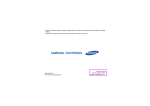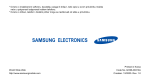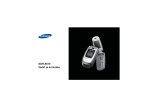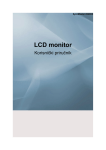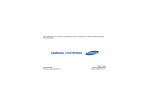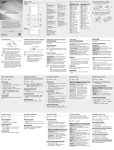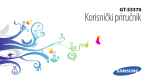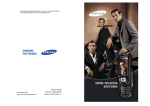Download Samsung SGH-E720 Priručnik za korisnike
Transcript
* Dio sadržaja ovoga priručnika može se, ovisno o instaliranom softveru ili mobilnome operateru, razlikovati od
vašeg telefona.
* Ovisno o državi vaš telefon i dodatna oprema mogu izgledati drukčije od slika u ovom priručniku.
World Wide Web
http://www.samsungmobile.com
Printed in Korea
Code No.: GH68-06711A
Croatian. 05/2005. Rev 1.1
SGH-E720
Korisnički priručnik
Sigurnost u vožnji na prvome je mjestu
Mobilni telefon nemojte koristiti dok vozite. Prije upotrebe
telefona parkirajte vozilo izvan ceste.
Isključite telefon na benzinskoj crpki
Važne
napomene o
sigurnosti
Prije upotrebe mobilnog telefona pažljivo
pročitajte sljedeće upute. Nepridržavanje
uputa može biti opasno ili protuzakonito.
Mobilni telefon nemojte koristiti na benzinskoj crpki ili u
blizini zapaljivih goriva i kemikalija.
Isključite telefon u zrakoplovu
Bežični telefoni mogu prouzročiti smetnje. Njihova je
upotreba u zrakoplovu zabranjena i opasna.
Isključite telefon u blizini medicinske opreme
Isključite mobilni telefon u blizini medicinske opreme. U
bolnicama i zdravstvenim ustanovama koriste se uređaji
osjetljivi na emitiranje radiovalova. Poštujte važeće propise i
pravila.
Dodatni pribor i baterije
Smetnje ometaju rad svih mobilnih telefona jer umanjuju
njihov učinak.
Koristite samo Samsungov dodatni pribor i baterije. Upotreba
nekog drugog pribora može oštetiti mobilni telefon i biti
opasna.
Dodatni propisi
Poštujte sve važeće lokalne propise i mobilni telefon isključite
uvijek kada je njegova upotreba zabranjena ili opasna, ili ako
pak postoji opasnost od nastanka smetnji (primjerice u
bolnici).
Otpornost na vodu
Koristite samo baterije i punjače koje je odobrio Samsung.
• Telefon bi mogao eksplodirati ako bateriju zamijenite
neodgovarajućom vrstom.
• Potrošene baterije odlažite u skladu s uputama
proizvođača.
Mobilni telefon nije otporan na vodu. Neka uvijek bude suh.
Ovlašteni serviser
Razumno korištenje
Popravak mobilnog telefona smije obavljati samo ovlašteni
serviser.
Mobilni telefon koristite samo u uobičajenom položaju, držeći
ga uz uho. Nemojte dirati antenu dok je telefon uključen.
Pojedinosti o sigurnosti pogledajte u dijelu "Zdravstvene i
sigurnosne informacije" s. 87.
Hitni pozivi
Upišite telefonski broj hitne službe, a zatim pritisnite tipku
Kratke napomene o sigurnosti
Smetnje
.
Telefon držite izvan dosega male djece
Mobilni telefon i ostale njegove dijelove, uključujući opremu,
držite izvan dosega male djece.
1
Više o ovom priručniku
•
Ovaj vam Korisnički priručnik daje sažete upute kako koristiti
telefon. Da biste brzo vidjeli osnovne funkcije telefona,
pogledajte “Uvod” i “Što još možete osim telefonirati.”
U ovom se priručniku mogu pojaviti sljedeće ikone uputa:
Znači da morate obratiti pažnju na sljedeće
informacije o sigurnosti i značajkama telefona.
Znači da na referentnoj stranici možete vidjeti više
informacija.
→
Znači da morate pritisnuti tipke za upravljanje da
biste se pomaknuli na određenu mogućnost i zatim
je odabrali.
[
]
< >
2
Označava tipku na telefonu. Na primjer, [
Fotoaparat i videokamera
Koristite se modulom fotoaparata i
videokamere na telefonu da biste
snimali fotografije ili videozapis.
Posebne značajke
telefona
•
MP3 player
Reproducirajte MP3 glazbene datoteke
koristeći telefon kao MP3 player.
•
Bluetooth
Šaljite fotografije, slike, videozapise i
ostale osobne podatke te se s drugim
uređajem povežite koristeći besplatnu,
bežičnu Bluetooth tehnologiju.
].
Označava funkcijsku tipku čija je funkcija prikazana
na zaslonu telefona. Na primjer, <Meni>.
Učinite poziv osobnijim pomoću
slikovnog ID-a pozivatelja
Vidjet ćete tko vas zove jer će se
prikazati njihova fotografija.
•
Name Card
Stvorite posjetnice koje sadrže vaš broj i
druge podatke. Kada se nekom
predstavljate, koristite tu prikladnu
elektroničku posjetnicu.
•
•
WAP pretraživač
Pristupite bežičnom webu te različitim
uslugama i trenutnim informacijama.
•
E-pošta
Šaljite i primajte e-poštu koja sadrži slike, videozapis i
zvuk.
•
Java
Uživajte u ugrađenim Java™ igrama i
preuzimajte nove igre.
•
Kalendar
Pratite dnevni, tjedni i mjesečni
raspored.
•
Snimanje govora
Snimite bilješke ili zvukove.
Posebne značajke telefona
•
MMS (Multimedia Message Service)
Šaljite i primajte MMS poruke koje sadrže tekst, slike,
videozapis i zvuk.
3
Sadržaj
Sadržaj paketa
6
Provjerite imate li sve ove stavke
Mobilni telefon
6
Gumbi, funkcije i mjesta
Uvod
Unos teksta
22
AB, T9, numerički i simbolni način
24
Napredne značajke pozivanja
Funkcije izbornika
Instaliranje i punjenje telefona .................................................... 7
Uključivanje ili isključivanje......................................................... 8
Tipke i zaslon.............................................................................. 9
Funkcije pristupnog izbornika ................................................... 11
Prilagodba telefona................................................................... 12
Pozivanje/odgovaranje na poziv............................................... 14
29
Ispisane su sve mogućnosti izbornika
Rješavanje problema
85
Pomoć i osobne potrebe
Zdravstvene i sigurnosne informacije
87
Indeks
93
14
Započnite s kamerom, glazbom i drugim posebnim funkcijama
Uporaba kamere....................................................................... 14
Reprodukcija MP3-ja ................................................................ 15
Upotreba imenika ..................................................................... 17
4
18
18
20
21
Funkcije poziva
7
Prvi koraci za rad s telefonom
Što još možete osim telefonirati
Pretražite web ..........................................................................
Slanje poruka ...........................................................................
Pregled poruka.........................................................................
Upotreba Bluetootha ................................................................
Pregled funkcija izbornika
Da biste pristupili izbornicima, pritisnite <Meni> u načinu mirovanja.
1 Popis poziva
1
2
3
4
5
6
7
Zadnji pozivi
Propušteni pozivi
Odlazni pozivi
Dolazni pozivi
Obriši sve
Vrijeme poziva
Trošak poziva*
2 Imenik
1
2
3
4
5
6
7
8
Imenik
Dodaj novi kontakt
Grupe
Brzo biranje
Moja posjetnica
Vlastiti broj
Uređivanje
Posebni broj*
s. 29
s. 29
s. 30
s. 30
s. 30
s. 30
s. 30
s. 31
s. 31
s. 31
s. 32
s. 33
s. 34
s. 34
s. 34
s. 35
s. 35
3 Aplikacije
1
2
3
4
5
6
7
8
9
0
Java svijet
MP3 player
Diktafon
Svjetsko vrijeme
Alarm
PIM sinkronizacija
Kalkulator
Preračunavanje
Odbrojavanje
Štoperica
4 Pretraživač
1
2
3
4
5
Početna stranica
Favoriti
http://
WAP profil
Isprazni cache
s. 35
s. 36
s. 36
s. 39
s. 40
s. 41
s. 42
s. 42
s. 43
s. 43
s. 44
s. 44
s. 44
s. 45
s. 45
s. 45
s. 45
5 Poruke
1
2
3
4
5
6
Nova poruka
Moje poruke
Obrasci
Obriši sve
Postavke
Status memorije
s. 46
s. 46
s. 49
s. 54
s. 54
s. 54
s. 58
Slike
Video
Muzika
Zvukovi
Druge datoteke
Status memorije
s. 58
s. 59
s. 59
s. 60
s. 60
s. 61
s. 61
7 Kalendar
s. 61
6 Datoteke
8 Kamera
s. 65
9 Postavke
s. 72
s. 73
s. 73
s. 74
s. 75
s. 76
s. 79
s. 82
s. 83
s. 84
1
2
3
4
5
6
7
8
9
Vrijeme i datum
Postavke telefona
Postavke zaslona
Postavke tona
Mrežne usluge
Bluetooth
Sigurnost
Postavke povezivanja
Tvorničke postavke
telefona
* Bit će prikazano samo ako to
podržava SIM kartica.
5
Sadržaj paketa
Provjerite imate li sve ove stavke
Mobilni telefon
Gumbi, funkcije i mjesta
Slušalica
Zaslon
Telefon
Putni punjač
Mikrofon
kamere
Baterija
Korisnički priručnik
Različitu dodatnu opremu možete nabaviti od
lokalnog prodavača Samsungove opreme.
Stavke koje ste dobili uz telefon te dodatna
oprema koju dobijete kod prodavača
Samsungove opreme mogu se razlikovati te
ovise o zemlji i davatelju usluga.
6
Utičnica za
vanjske slušalice
Lijeva
funkcijska tipka
Tipke za glasnoću
Tipka za pozivanje
Slovnobrojčane tipke
Tipke za posebne
funkcije
Tipke za kretanje
(Gore/Dolje/
Lijevo/Desno)
WAP pristup
Potvrdna tipka
Desna
funkcijska tipka
Tipka za uključenje/
isključenje telefona
i izlaz iz izbornika
Tipka za ispravak
unosa
Mikrofon
Bljeskalica
Kamera
Tipka za
kameru
Vanjski zaslon
Kontrolne tipke
MP3 playera
Uvod
Prvi koraci za rad s telefonom
3
Instalirajte bateriju.
4
5
Punjač uključite u standardnu električnu utičnicu.
LED dioda na punjaču označava tijek punjenja:
• Crveno: baterija se puni.
• Zeleno: baterija je do kraja napunjena.
• Narančasto: baterija nije ispravno spojena ili je radna
temperatura previsoka ili preniska.
Spojite putni punjač na
telefon.
Informacije o SIM kartici
Nakon što se pretplatite na mobilnu mrežu, dobit ćete SIM
(Subscriber Identity Module) karticu na kojoj su učitani podaci
o vašoj pretplati, kao što su PIN i dostupne dodatne usluge.
Instaliranje i punjenje telefona
1
Izvadite bateriju.
Ako je telefon već uključen,
najprije ga isključite tako da
pritisnete i držite [
].
2
Umetnite SIM karticu.
Pozlaćeni kontakti kartice
moraju biti okrenuti prema
mobilnom telefonu.
6
Kad se telefon do kraja napuni (zelena LED dioda
punjača), odspojite punjač iz utičnice.
7
Uvod
7
Odspojite punjač iz telefona.
Uključivanje ili isključivanje
Uključivanje
Ne uključujte
telefon na mjestima
na kojima je
uporaba mobilnih
telefona
zabranjena.
1. Otklopite telefon.
2. Pritisnite i držite [
uključili telefon.
] da biste
3. Ako je potrebno, unesite PIN te
pritisnite <OK>.
Baterija je pri kraju
Ako je baterija pri kraju:
• oglašava se ton upozorenja,
• prikazuje se poruka da je baterija pri kraju te
• počinje treperiti simbol za praznu bateriju
.
Ako se baterija isprazni toliko da ne može napajati mobilni
telefon, on će se automatski isključiti. Napunite bateriju.
8
Isključivanje
1. Otklopite telefon.
2. Pritisnite i držite [
].
Tipke i zaslon
Za upis brojeva, slova i posebnih znakova.
U stanju mirovanja pritisnite i držite [1] da biste
pristupili poslužitelju glasovne pošte.
Izvodi funkciju naznačenu u donjem retku
zaslona.
U stanju mirovanja pokreće WAP pretraživač
(Wireless Application Protocol).
Unutar izbornika odabire označene mogućnosti
izbornika.
(na lijevoj
strani)
Briše znakove sa zaslona.
(na desnoj
strani)
Pozivanje ili odgovaranje na poziv.
U načinu mirovanja prikazuje posljednji birani,
propušteni ili primljeni poziv.
(na prednjoj
strani)
Prekid poziva.
Pritisnite i držite da biste uključili, odnosno
isključili telefon.
Unutar izbornika poništava upis i vraća mobilni
telefon u stanje mirovanja.
(na prednjoj
strani)
(na prednjoj
strani)
Uvod
Za upis posebnih znakova.
Pritisnite i držite [ ] da biste uključili ili isključili
tihi način.
U stanju mirovanja omogućuje izravan pristup
omiljenim menijima.s. 73
Unutar izbornika omogućuju pregled mogućnosti
izbornika.
Prilagodba glasnoće zvuka
Kada je telefon otklopljen, u stanju mirovanja
služi za namještanje glasnoće tipki. Kada je
telefon zaklopljen, uključuje pozadinsko svjetlo
ako se drži pritisnutom.
U stanju mirovanja pritisnite i držite da biste
uključili kameru.
U načinu kamere snimite fotografiju ili video.
Pritisnite i držite da biste pokrenuli ili zatvorili
MP3 player.
Započnite reprodukciju glazbe.
Vratite se na prethodnu datoteku tijekom
reprodukcije.
Tijekom reprodukcije pomaknite se na sljedeću
datoteku.
9
Uvod
Zaslon
Simboli
(nastavak)
Izgled
Simboli
Za prikaz različitih simbola.
Tekst i grafika
Prikaz poruka, uputa i
unesenih informacija.
Nova glasovna pošta
Funkcija preusmjeravanja poziva
uključena
Bluetooth funkcija uključena
Spojen na pribor za upotrebu bez ruku ili
slušalice
Sinkroniziran s PC-jem
Meni
Simboli
*
Imenik
Prikaz funkcija funkcijskih
tipaka
Prikaz funkcija koje su
trenutno dodijeljene dvjema
funkcijskim tipkama.
Snaga primljenog signala
Roaming mreža
Područje na kojem stanujete, ako ste
registrirani za odgovarajuću uslugu
Zvono za poziv postavljeno na vibraciju
Poziv u tijeku
Tijekom poziva uključen način bez zvuka
Izvan područja pokrivenosti vašega
mrežnog operatera. Ne možete upućivati
ni primati pozive.
Tihi način uključen (bez zvuka)
Alarm postavljen
Nova poruka
Nova poruka e-pošte
10
GPRS mreža
Tihi način uključen (vibracija)
Razina napunjenosti baterije
* Simboli prikazani na zaslonu mogu se razlikovati, ovisno o državi ili
davatelju usluga.
Funkcije pristupnog izbornika
Koristite
funkcijske tipke
Meni
Pritiskom na lijevu
funkcijsku tipku
otvarate izbornike.
Odaberite
mogućnost
2. Pritisnite tipke za kretanje da biste se
pomaknuli na sljedeću ili prethodnu
mogućnost.
3. Pritisnite <Odaberi> ili [ ] da biste
potvrdili prikazanu funkciju ili
osvijetljenu mogućnost.
Imenik
Pritisnite desnu
funkcijsku tipku da
biste na izborniku
Imenik pristupili
izborniku Imenik.
1. Pritisnite odgovarajuću funkcijsku
tipku.
Uvod
Uloge funkcijskih tipki mogu se
razlikovati ovisno o funkciji. Posljednji
redak zaslona pokazuje njihovu trenutnu
ulogu.
4. Da biste izašli, odaberite neki od
sljedećih načina.
• Pritisnite <Natrag> da biste se
pomaknuli jednu razinu prema
gore.
• Pritisnite [ ] da biste se vratili
u stanje mirovanja.
Upotreba
prečaca
Pritisnite brojčanu tipku ovisno o željenoj
mogućnosti.
11
Uvod
Prilagodba telefona
Jezik prikaza
1. U načinu mirovanja pritisnite
<Meni> i odaberite Postavke →
Postavke telefona → Jezik.
Pozadina u stanju
mirovanja
1. U načinu mirovanja pritisnite
<Meni> i odaberite Postavke →
Postavke zaslona → Pozadina →
Glavni zaslon ili Vanjski zaslon.
2. Odaberite jezik.
2. Odaberite kategoriju slike.
Melodija zvona za 1. U načinu mirovanja pritisnite
<Meni> i odaberite Postavke →
poziv
Postavke tona → Dolazni pozivi →
Ton zvona.
3. Odaberite neku sliku te pritisnite
<Odaberi>.
4. Pritisnite <Spremi>.
2. Odaberite kategoriju zvona.
3. Odaberite melodiju zvona.
4. Pritisnite <Spremi>.
Pozadinu možete postaviti za glavni ili
vanjski zaslon.
Boje izbornika
Boje komponenti zaslona, kao što su
naslovne trake i trake za isticanje,
moguće je promijeniti.
1. U načinu mirovanja pritisnite
<Meni> i odaberite Postavke →
Postavke zaslona → Boje
izbornika.
2. Odaberite uzorak boje.
12
Tihi način
Možete se prebaciti na tihi način kako
zvuk vašeg telefona ne bi uznemiravao
druge ljude.
Prečice izbornika
Možete koristiti navigacijske tipke kao
tipke prečace da biste izravno pristupili
određenim izbornicima iz načina
mirovanja.
Da biste promijenili prečicu:
1. U načinu mirovanja pritisnite
<Meni> i odaberite Postavke →
Postavke telefona → Prečice.
2. Odaberite tipku.
3. Odaberite meni koji ćete dodijeliti
tipki.
Telefon možete zaštititi od neovlaštene
uporabe pomoću šifre.
1. U načinu mirovanja pritisnite
<Meni> i odaberite Postavke →
Sigurnost → Promjena šifre.
Uvod
Pritisnite i držite [ ] u stanju mirovanja.
Telefon zaključan
2. Unesite zadanu šifru, "00000000" te
pritisnite <OK>.
3. Unesite novu šifru od 4 do 8
znamenki te pritisnite <OK>.
4. Ponovno unesite šifru i pritisnite
<OK>.
5. Odaberite Zaključavanje telefon.
6. Odaberite Uključeno.
7. Unesite šifru te pritisnite <OK>.
13
Što još možete osim telefonirati
Pozivanje/odgovaranje na poziv
Pozivanje
Započnite s kamerom, glazbom i drugim posebnim funkcijama
1. Unesite pozivni broj te telefonski
broj.
2. Pritisnite [
Uporaba kamere
].
3. Da biste završili poziv, pritisnite
[ ].
Odgovaranje na
poziv
Namjestite
glasnoću tijekom
poziva
14
1. Kad telefon zazvoni, pritisnite [
2. Da biste završili poziv, pritisnite
[ ].
Pritisnite [ / ].
Fotografiranje
1. Otklopite telefon.
2. U stanju mirovanja pritisnite i držite
[ ] da biste uključili kameru.
].
3. Usmjerite kameru prema objektu i
namjestite sliku.
4. Pritisnite [ ] da biste snimili
fotografiju. Fotografija se automatski
sprema.
5. Pritisnite <Pregled> da biste snimili
drugu fotografiju.
Pregled fotografije 1. U načinu slikanja pritisnite lijevu
funkcijsku tipku te odaberite Idi u
Fotografije.
1. U načinu za snimanje pritisnite lijevu
funkcijsku tipku te odaberite Idi u
Video zapise.
2. Pritisnite [Lijevo] ili [Desno] da biste
odabrali kategoriju fotografije.
2. Pritisnite [Lijevo] ili [Desno] da biste
odabrali kategoriju videa.
3. Odaberite željenu fotografiju.
3. Odaberite željeni video.
1. U stanju mirovanja pritisnite i držite
[ ] da biste uključili kameru.
Reprodukcija MP3-ja
2. Pritisnite [1] da biste se prebacili u
način za snimanje.
Kopiranje MP3
datoteka na
telefon
3. Pritisnite [
snimanje.
] da biste započeli
Učinite to na sljedeće načine:
•
Preuzimanje s bežičnog weba
s. 44
•
Preuzimanje s računala upotrebom
programa Samsung PC Studio
Korisnički vodič Samsung PC
Studio
•
Primanje putem Bluetoothas. 82
4. Pritisnite [ ] da biste zaustavili
snimanje. Video se automatski
sprema.
5. Pritisnite <Pregled> da biste snimili
drugi video.
Što još možete osim telefonirati
Snimanje videa
Reprodukcija
videa
15
Što još možete osim telefonirati
Sastavljanje
popisa pjesama
1. U načinu mirovanja pritisnite
<Meni> i odaberite Aplikacije →
MP3 player.
2. Pritisnite <Opcije> i odaberite
Dodaj na playlistu → Dodaj sve ili
Dodaj datoteke.
3. Ako ste odabrali Dodaj datoteke,
odaberite određene datoteke te
pritisnite <Odaberi>. Ponovite
postupak počevši od 2. koraka.
Reprodukcija MP3 1. Na zaslonu MP3 playera pritisnite
[ ].
datoteka
2. Tijekom reprodukcije koristite
sljedeće tipke:
•
•
•
•
•
•
16
[ ]: pauzira ili nastavlja
reprodukciju.
[Lijevo]: vraća se na prethodnu
datoteku.
[Desno]: pomiče se na sljedeću
datoteku.
[Gore]: otvara popis pjesama.
[Dolje]: zaustavlja reprodukciju.
[ / ]: namješta glasnoću.
Upotreba imenika
Traženje unosa
Dodavanje unosa
U memoriju telefona:
2. Odaberite unos.
3. Odaberite broj te pritisnite [
] da
biste ga birali ili pritisnite <Opcije>
da biste pristupili mogućnostima.
2. Odaberite Spremi → Telefon →
vrsta broja.
Sastavljanje i
slanje posjetnice
1. U stanju mirovanja pritisnite <Meni>
i odaberite Imenik → Moja
posjetnica.
2. Unesite informacije o kontaktu.
4. Pritisnite <Spremi> da biste spremili
unos.
3. Pritisnite [ ] da biste spremili
karticu s imenom.
Na SIM karticu:
4. Da biste karticu s imenom poslali
drugima, pritisnite <Opcije> i
odaberite Pošalji → SMS/MMS/
E-mail/Bluetooth.
1. U stanju mirovanja unesite broj
telefona te pritisnite <Opcije>.
2. Odaberite Spremi → SIM.
Što još možete osim telefonirati
1. U stanju mirovanja unesite broj
telefona te pritisnite <Opcije>.
3. Unesite informacije o kontaktima:
Ime, Prezime, Mobitel, Kuća, Ured,
Fax, Ostalo, E-mail, Foto.
pozivatelja, Ton zvona, Grupe i
Bilješka.
1. U stanju mirovanja pritisnite
<Imenik>.
3. Unesite ime.
4. Pritisnite <Spremi> da biste spremili
unos.
17
Što još možete osim telefonirati
Pretražite web
Slanje poruka
Upotrebom ugrađenog WAP (Wireless Application Protocol)
pretraživača možete jednostavno pristupiti bežičnom webu da
biste primili razne ažurirane usluge i informacije te uživali u
mogućnosti preuzimanja sadržaja s weba.
Slanje tekstualnih
poruka (SMS)
1. IU stanju mirovanja pritisnite
<Meni> i odaberite Poruke → Nova
poruka → SMS.
2. Unesite tekst poruke.
Pokretanje
pretraživača
U načinu mirovanja pritisnite [
].
Navigacija
pomoću WAP
pretraživača
•
Da biste se pomicali kroz stavke
pretraživača, pritisnite tipke [Gore] ili
[Dolje].
•
Da biste odabrali neku stavku,
pritisnite <Opcije> te odaberite
Odaberi.
•
Da biste se vratili na prethodnu
stranicu, pritisnite <Opcije> te
odaberite Natrag.
3. Pritisnite <Opcije> te odaberite
Spremi i pošalji ili Pošalji.
4. Unesite brojeve odredišta.
•
18
Da biste pristupili mogućnostima
pretraživača, pritisnite <Meni>.
5. Pritisnite [
poruku.
Slanje
multimedijskih
poruka (MMS)
] da biste poslali
1. IU stanju mirovanja pritisnite
<Meni> i odaberite Poruke → Nova
poruka → MMS.
2. Odaberite Naslov.
3. Unesite naslov poruke te pritisnite
[ ].
Slanje
multimedijskih
poruka (MMS)
Za Zvuk odaberite Dodaj zvuk da
biste dodali zvučni isječak.
5. Odaberite Poruka.
6. Unesite tekst poruke te pritisnite
[ ].
7. Pritisnite <Opcije> i odaberite
Pošalji.
Slanje e-pošte
1. U stanju mirovanja pritisnite <Meni>
i odaberite Poruke → Nova poruka
→ E-mail.
2. Odaberite Naslov.
3. Unesite naslov poruke e-pošte te
pritisnite [ ].
4. Odaberite Poruka.
5. Unesite tekst poruke e-pošte te
pritisnite [ ].
6. Odaberite Dodaj privitak.
7. Dodajte slikovnu, video, glazbenu ili
zvučnu datoteku.
8. Unesite brojeve odredišta.
8. Pritisnite <Opcije> i odaberite
Pošalji.
9. Pritisnite [
poruku.
9. Unesite adrese e-pošte.
] da biste poslali
Što još možete osim telefonirati
(nastavak)
4. Odaberite Slika i video ili Zvuk te
dodajte multimedijsku datoteku.
Želite li dodati Slika i video,
odaberite Dodaj sliku ili Dodaj
video da biste dodali fotografiju ili
videoisječak.
10. Pritisnite [
poruku.
] da biste poslali
19
Što još možete osim telefonirati
Pregled poruka
Pregled SMS
poruka
1. Pritisnite <Pogled>.
2. Odaberite poruku iz mape Dolazne
poruke.
Iz mape Dolazne poruke:
1. U stanju mirovanja pritisnite <Meni>
i odaberite Poruke → Moje poruke
→ Dolazne poruke.
2. Odaberite poruku.
Pregled
multimedijskih
poruka
(nastavak)
Iz mape Dolazne poruke:
1. U stanju mirovanja pritisnite <Meni>
i odaberite Poruke → Moje poruke
→ Dolazne poruke.
2. Odaberite poruku.
-
Slanje e-pošte
1. U stanju mirovanja pritisnite <Meni>
i odaberite Poruke → Moje poruke
→ E-mail poruke.
2. Odaberite račun.
Nakon što se pojavi obavijest:
3. Pritisnite <Da> kada se prikaže
Provjeri e-mail da biste preuzeli
novu e-poštu ili zaglavlje.
1. Pritisnite <Pogled>.
4. Odaberite e-poštu ili zaglavlje.
2. Pritisnite <Opcije> i odaberite
Preuzimanje.
5. Ako ste odabrali zaglavlje, pritisnite
<Opcije> te odaberite
Preuzimanje.
3. Odaberite poruku iz mape Dolazne
poruke.
20
Pregled
multimedijskih
poruka
Nakon što se pojavi obavijest:
Upotreba Bluetootha
Uključivanje
Bluetootha
U načinu mirovanja pritisnite <Meni> i
odaberite Postavke → Bluetooth →
Aktivacija → Uključeno.
1. U načinu mirovanja pritisnite
Traženje i
<Meni> i odaberite Postavke →
uparivanje
Bluetooth → Moji uređaji → Traži
Bluetooth uređaja
nove uređaje.
2. Odaberite uređaj.
Slanje podataka
1. Pristupite aplikaciji.
2. Pomaknite se na stavku.
3. Pritisnite <Opcije> i odaberite
Pošalji preko → Bluetooth.
Što još možete osim telefonirati
Vaš telefon opremljen je Bluetooth tehnologijom, koja vam
omogućuje bežično povezivanje telefona s drugim Bluetooth
uređajima te razmjenu podataka s njima, razgovor bez
upotrebe ruku te daljinsko upravljanje telefonom.
4. Odaberite uređaj.
5. Ako je potrebno, unesite Bluetooth
PIN uređaja te pritisnite <OK>.
Primanje podataka Da biste primili podatke, funkcija za
Bluetooth na telefonu mora biti
aktivirana.
Ako je potrebno, pritisnite <Da> da biste
potvrdili primitak.
3. Unesite Bluetooth PIN kod ili
Bluetooth PIN kod drugog uređaja
ako ga ima te pritisnite <OK>.
Nakon što vlasnik drugog uređaja
unese istu lozinku, uparivanje je
dovršeno.
21
Unos teksta
AB, T9, numerički i simbolni način
Upotrebom načina AB, T9, numeričkog i simbolnog načina
možete unijeti teksta za neke značajke poput slanja poruka,
imenika ili kalendara.
Upotreba načina AB
Pritišćite odgovarajuću tipku sve dok se željeni znak ne pojavi
na zaslonu.
Znakovi prema redu prikaza
Tipka
Velika slova
Mala slova
Promjena načina upisa teksta
Indikator načina upisa teksta pojavljuje se kada je pokazivač u
polju teksta.
• Pritisnite i držite [ ] da biste prebacili između načina T9 i
AB. Ovisno o državi možda će biti dostupan način unosa
za vaš jezik.
• Pritisnite [ ] da biste promijenili velika slova u mala i
obratno ili da biste prebacili u numerički način.
• Pritisnite i držite [ ] da biste prebacili u simbolni način.
razmak
Savjeti za upotrebu načina AB
• Da biste isto slovo dvaput upisali ili da biste upisali drugo
slovo istom tipkom, pričekajte da se pokazivač automatski
pomakne udesno ili pritisnite [Desno]. Zatim unesite
sljedeće slovo.
22
•
•
•
Upotreba načina T9
T9 je način koji predviđa unos teksta tako da svaku tipku
pritisnete samo jedanput.
Unos riječi u načinu T9
1. Pritisnite [2] do [9] da biste započeli s unosom riječi. Za
određeno slovo tipku pritisnite jedanput.
Na primjer, pritisnite [4], [3], [5], [5] i [6] da biste u načinu
T9 unijeli riječ "HELLO".
T9 predviđa riječ koju upisujete te se ona može promijeniti
svakom sljedećom tipkom koju pritisnete.
2. Unesite cijelu riječ prije uređivanja ili brisanja znakova.
3. Kada se riječ ispravno prikaže, idite na 4. korak. U
suprotnom pritisnite [0] da biste prikazali izbor ostalih riječi
tipki koje ste pritisnuli.
Na primjer, "OF" i "ME" koriste [6] i [3].
4. Pritisnite [ ] da biste umetnuli razmak i unijeli sljedeću
riječ.
Savjeti za upotrebu načina T9
• Pritisnite [1] da biste automatski unijeli točke ili apostrofe.
• Pritisnite [ ] da biste umetnuli razmak.
• Pritisnite [Lijevo] ili [Desno] da biste pomicali pokazivač.
• Pritisnite [C] da biste znakove izbrisali jedan po jedan.
Pritisnite i držite [C] da biste obrisali zaslon.
Unos teksta
Pritisnite [ ] da biste umetnuli razmak.
Pritisnite [Lijevo] ili [Desno] da biste pomicali pokazivač.
Pritisnite [C] da biste znakove izbrisali jedan po jedan.
Pritisnite i držite [C] da biste obrisali zaslon.
Dodavanje nove riječi u rječnik T9
Ova značajka nije dostupna za sve jezike.
1. Unesite riječ koju želite dodati.
2. Pritisnite [0] da biste prikazali izbor ostalih riječi koje
odgovaraju pritisnutim tipkama. Kada više nema
zamjenskih riječi, na dnu reda pojavljuje se Dodaj.
3. Pritisnite <Dodaj>.
4. Unesite željenu riječ upotrebom načina AB, a zatim
pritisnite <OK>.
23
Funkcije poziva
Upotreba numeričkog načina
Numerički način omogućava unos brojeva.
Pritisnite tipke sa željenim brojevima.
Upis simbola
Ovaj način unosa omogućuje umetanje simbola.
Da biste uključili simbolni način, pritisnite i držite pritisnutim
[ ].
24
Da biste
Pritisnite
prikazali više simbola
[Gore] ili [Dolje].
odabrali simbol
odgovarajuću brojčanu tipku.
obrišite unesene simbole
[C].
umetnuli simbol(e)
<OK>.
Funkcije poziva
Napredne značajke pozivanja
Pozivanje
1. U načinu mirovanja, unesite pozivni broj i broj telefona.
2. Pritisnite [ ].
Pritisnite [C] da biste obrisali zadnji broj ili pritisnite i držite
pritisnutim [C] da biste obrisali čitav zaslon. Pokazivač
možete pomaknuti da biste ispravili neispravnu znamenku.
Međunarodni poziv
1. U načinu mirovanja pritisnite i držite [0]. Pojavljuje se
znak +.
2. Unesite pozivni broj zemlje, pozivni broj grada te
telefonski broj, a zatim pritisnite [ ].
Ponovno biranje nedavno biranih brojeva
1. U načinu mirovanja pritisnite [ ] da biste prikazali popis
nedavno biranih brojeva.
2. Pomaknite se na željeni broj i pritisnite [ ].
Pozivanje broja spremljenog u imeniku
Nakon što ste broj spremili u imenik možete ga birati tako da
ga odaberete iz imenika.s. 31
Pozivanje broja sa SIM kartice
1. U načinu mirovanja unesite željeni broj mjesta telefonskog
broja te pritisnite [ ].
2. Pritisnite [lijevo] ili [desno] da biste se pomakli od broja do
broja.
3. Pritisnite <Nazovi> ili [ ] da biste birali željeni broj.
Završavanje poziva
Zatvorite telefon ili pritisnite [
].
Prihvaćanje poziva
Funkcije poziva
Također možete koristiti značajku popisa za brzo biranje da
biste brojeve koje najčešće zovete dodijelili određenim
brojčanim tipkama.s. 34
Savjeti za odgovaranje na poziv
• Kada je aktivno Odgovor bilo kojom tipkom u izborniku
Posebne postavke, možete pritisnuti bilo koju tipku osim
<Odbaci> ili [ ].s. 74
• Kada je aktivno Aktivan poklopac u izborniku Posebne
postavke, tada možete jednostavno otvoriti telefon.
s. 74
• Pritisnite <Odbaci> ili [ ] da biste odbili poziv.
• Dok je telefon zatvoren, pritisnite i držite pritisnutim [ / ]
da biste odbili poziv.
Pregled propuštenih poziva
Ako ste propustili pozive, na zaslonu se prikazuje koliko ste
poziva propustili.
1. Pritisnite <Pogled>.
2. Ako je potrebno, pogledajte propuštene pozive.
3. Pritisnite [ ] da biste birali željeni broj.
Prilikom dolaznog poziva telefon zvoni i prikazuje sliku
dolaznog poziva.
Pritisnite <Prihvati> ili [
] da biste prihvatili poziv.
25
Funkcije poziva
Upotreba slušalica
Stavljanje poziva na čekanje/preuzimanje poziva
Koristite slušalice da biste uputili ili prihvatili poziv, a da pri tom
ne držite telefon.
Pritisnite <Čekanje> ili <Preuzimanje> da biste uputili poziv
tijekom poziva na čekanju ili dohvaćanja poziva.
Slušalice uključite u utičnicu na lijevoj strani telefona.
Upućivanje drugog poziva
Gumbi na slušalicama rade na sljedeći način:
Ako vaša mreža to dopušta možete uputiti još jedan poziv.
1. Pritisnite <Čekanje> da biste poziv stavili na čekanje.
2. Nazovite drugi telefonski broj na uobičajeni način.
3. Pritisnite <Promjena> da biste prebacivali pozive.
4. Pritisnite <Opcije> i odaberite Kraj poziva na čekanju da
biste završili poziv na čekanju.
5. Da biste završili trenutni poziv, pritisnite [ ].
Da biste
Pritisnite
ponovno birali posljednji broj
i gumb dvaput zadržite.
odgovorili na poziv
gumb.
završili poziv
gumb.
Mogućnosti tijekom poziva
Tijekom poziva možete pristupiti mnogim funkcijama.
Namještanje glasnoće tijekom poziva
Koristite [ / ] da biste namjestili glasnoću u slušalici tijekom
poziva.
Pritisnite [ ] da biste povećali glasnoću, a [ ] da biste je
smanjili.
26
Primanje drugog poziva
Dolazni poziv možete prihvatiti i kad već razgovarate na
telefon, ako vaša mreža to podržava i ako ste aktivirali
značajku poziva na čekanju.s. 78
1. Pritisnite [ ] da biste odgovorili na poziv. Prvi će poziv
automatski biti stavljen na čekanje.
2. Pritisnite <Promjena> da biste prebacivali pozive.
3. Pritisnite <Opcije> i odaberite Kraj poziva na čekanju da
biste završili poziv na čekanju.
4. Da biste završili trenutni poziv, pritisnite [
].
Prijenos poziva
Pritisnite <Opcije> i odaberite Prijenos.
Upotreba vanjskog zvučnika
Koristite vanjski zvučnik da biste razgovarali dok se telefon
nalazi na manjoj udaljenosti od vas. Najprije morate zvučnik
spojiti s telefonom.
Upotreba slušalica za Bluetooth
Koristite slušalica za Bluetooth da biste razgovarali, a da pri
tom telefon ne držite prislonjen na uho. Da biste koristili tu
funkciju, najprije morate registrirati slušalice te ih spojiti na
telefon.s. 79
Pritisnite <Opcije> a zatim odaberite Na slušalice ili Na
telefon.
Možete pristupiti načinu izbornika i koristiti funkcije izbornika.
Tijekom poziva neke funkcije izbornika nisu dostupne.
Funkcije poziva
Trenutno aktivan poziv možete prenijeti pozivatelju na
čekanju, ako vaša mreža to podržava. Pomoću te mogućnosti,
dva pozivatelja mogu međusobno razgovarati, ali vas se iz
poziva isključuje.
Upotreba mogućnosti izbornika
Pritisnite <Opcije> i odaberite Meni.
Isključenje mikrofona (način bez zvuka
Privremeno možete isključiti mikrofon mobilnog telefona da
vas sugovornik ne bi mogao čuti.
Pritisnite <Opcije> te odaberite Bez zvuka ili Sa zvukom.
Isključivanje i uključivanje zvuka tipki
Tonove tipki možete uključiti ili isključiti.
Pritisnite <Opcije> te odaberite DTMF isključen ili DTMF
uključen.
Da bi bila moguća komunikacija s telefonskom
sekretaricom ili računalnim telefonskim sustavima, morate
uključiti mogućnost DTMF uključen.
27
Funkcije poziva
Slanje niza DTMF tonova
Upotreba SIM usluga
Dvotonski višefrekvencijski (DTMF) tonovi u telefonima koriste
se za tonsko biranje.
Izbornik SIM usluga dostupan je ako u telefonu koristite SIM
karticu. SIM kartica daje usluge poput vijesti, sportske vijesti,
zabavu i usluge o položaju.
DTMF tonove možete poslati u obliku grupe nakon unosa
cijelog broja koji šaljete ili dohvaćanja broja iz imenika. Ta je
značajka korisna ako u automatizirani sustav, kakav je,
primjerice, telefonsko bankarstvo, upisujete svoju lozinku ili
broj bankovnog računa.
1. Kada se povežete s automatiziranim telefonskim
sustavom, pritisnite <Opcije>, a zatim odaberite DTMF
slanje.
2. Unesite broj koji želite poslati i pritisnite <OK>.
Upotreba imenika
Izborniku Imenik možete pristupiti da biste pronašli ili pohranili
unose.s. 31
Pritisnite <Opcije> i odaberite Imenik.
28
Za pojedinosti pročitajte dokumentaciju SIM kartice ili se
obratite svome davatelju usluga.
Upućivanje konferencijskog poziva
Koristite ovu značajku da biste omogućili da najviše šest ljudi
sudjeluje u konferencijskom razgovoru.
Da biste koristili ovu funkciju, vaš davatelj usluga mora
podržavati konferencijske pozive.
Vođenje konferencijskog razgovora
1. Nazovite prvog sudionika.
2. Nazovite drugog sudionika. Prvi će poziv automatski biti
stavljen na čekanje.
3. Pritisnite <Opcije> i odaberite Spoji. Prvi će se
sugovornik dodati konferencijskom pozivu.
4. Prema želji nazovite neku drugu osobu ili prihvatite
dolazni poziv.
5. Pritisnite <Opcije> i odaberite Spoji.
6. Ponovite korake 4 i 5 prema želji.
Privatni razgovor s jednim od sudionika
1. Pritisnite <Opcije> i odaberite Privatni poziv.
2. Odaberite ime ili broj s popisa sudionika.
S tom osobom možete voditi privatni razgovor dok ostali
sudionici razgovaraju jedni s drugima.
3. Da biste se vratili u konferencijski razgovor, pritisnite
<Opcije> te odaberite Spoji.
Isključenje sudionika iz razgovora
1. Pritisnite <Opcije> i odaberite Obriši.
2. Odaberite ime ili broj s popisa sudionika.
Sudionik se isključuje iz poziva, ali poziv s ostalim
sudionicima traje i dalje.
3. Zaklopite telefon ili pritisnite [ ] da biste prekinuli
konferencijski poziv.
Funkcije izbornika
Ispisane su sve mogućnosti izbornika
Popis poziva (Meni 1)
Koristite ovaj izbornik da biste vidjeli izlazne, primljene ili
propuštene pozive, duljinu poziva te trošak poziva.
Da biste pristupili ovom izborniku, u stanju mirovanja pritisnite
<Meni> te odaberite Popis poziva.
Zadnji pozivi (Meni 1.1)
Ovaj izbornik prikazuje 90 zadnjih izlaznih, primljenih ili
propuštenih poziva.
Pristup zapisu o pozivima
1. Pritisnite [lijevo] ili [desno] da biste odabrali vrstu poziva.
2. Pritisnite [gore] ili [dolje] za pomicanje kroz popis poziva.
3. Pritisnite [ ] da biste vidjeli pojedinosti poziva ili [ ] da
biste birali broj.
29
Funkcije izbornika
Upotreba mogućnosti zapisa poziva
Tijekom gledanja popisa poziva pritisnite <Opcije> da biste
pristupili sljedećim mogućnostima:
• Detalji: prikazuje pojedinosti odabranog poziva.
• Umetni: unesite telefonski broj
• Spremi: sprema broj u imenik.
• Pošalji: šalje SMS ili MMS poruku.
• Obriši: briše odabrani zapis o pozivu ili sve zapise.
Propušteni pozivi (Meni 1.2)
Ovaj izbornik prikazuje 30 zadnjih propuštenih poziva.
Odlazni pozivi (Meni 1.3)
Ovaj izbornik prikazuje posljednjih 30 biranih brojeva.
Dolazni pozivi (Meni 1.4)
Ovaj izbornik prikazuje posljednjih 30 primljenih poziva.
30
Obriši sve (Meni 1.5)
Koristite ovaj izbornik da biste izbrisali sve stavke pojedine
vrste poziva.
1. Pritisnite [ ] da biste provjerili vrste poziva koje treba
očistiti.
2. Pritisnite <Obriši>.
3. Za potvrdu brisanja pritisnite <Da>.
Vrijeme poziva (Meni 1.6)
Ovaj izbornik prikazuje vrijeme trajanje razgovora upućenih i
primljenih poziva. Stvarno vrijeme koje će vam naplatiti vaš
davatelj usluga može se razlikovati.
• Zadnjeg poziva: prikazuje trajanje posljednjeg razgovora.
• Odlaznih poziva: prikazuje ukupno trajanje svih odlaznih
poziva.
• Dolaznih poziva: provjerite ukupno trajanje svih dolaznih
poziva.
Da biste poništili brojač trajanja poziva pritisnite <Poništi>.
Trebate unijeti lozinku telefona.
•
Lozinka je tvornički namještena na 00000000. Tu lozinku
možete promijeniti.s. 82
•
Trošak poziva (Meni 1.7)
Imenik (Meni 2)
Telefonske brojeve možete pohraniti na SIM karticu ili u
memoriju telefona. SIM kartica i memorija telefona fizički su
odvojeni, ali se koriste kao jedna cjelina koja se naziva Imenik.
Da biste pristupili ovom izborniku, pritisnite <Meni> u načinu
mirovanja i odaberite Imenik.
Imenik (Meni 2.1)
Koristite ovaj izbornik za pretraživanje brojeva u Imeniku.
Pritisnite <Imenik> u načinu mirovanja da biste brzo
pristupili ovom izborniku.
31
Imenik (Meni 2)
Ova mrežna značajka prikazuje cijene poziva. Ovaj je izbornik
dostupan samo ako vaša SIM kartica podržava tu značajku.
Svrha te značajke nije naplata.
• Trošak zadnjeg poziva: provjerite trošak posljednjeg
razgovora.
• Ukupan trošak: prikazuje trošak poziva svih vaših poziva.
Prijeđe li ukupan trošak dopušteni iznos zadan u
mogućnosti Postavi maksimalni trošak, da biste mogli
uputiti sljedeći poziv, morate poništiti brojač.
• Maksimalni trošak: prikazuje maksimalan dopušteni
iznos troška postavljen u mogućnosti Postavi
maksimalni trošak.
• Poništi brojače: poništava brojače troška. Trebate upisati
PIN2.
Funkcije izbornika
Postavi maksimalni trošak: postavlja maksimalni
dopušteni trošak poziva. Trebate upisati PIN2.
Cijena/Jedinica: postavlja cijenu po jedinici koja se
primjenjuje kada se izračunava trošak razgovora. Trebate
upisati PIN2.
Funkcije izbornika
Pronalaženje unosa
1. Upišite nekoliko početnih slova imena koje želite pronaći.
2. Odaberite željeno ime s popisa.
3. Pritisnite [ ] da biste birali broj ili <Opcije> da biste
pristupili mogućnostima imenika.
Upotreba mogućnosti imenika
U popisu kontakata ili u pojedinostima kontakta pritisnite
<Opcije> da biste pristupili sljedećim mogućnostima:
• Pogled: prikazivanje pojedinosti o kontaktu.
• Uredi: uređivanje informacije o kontaktima.
• Pošalji poruku: slanje SMS, MMS ili poruke e-pošte.
• Dodaj novi kontakt: dodavanje novog kontakta u imenik.
• Kopiraj: kopiranje kontakta u memoriju telefona ili na SIM
karticu.
• Pošalji preko: slanje kontakta putem SMS-a, MMS-a, epošte ili Bluetootha.
• Obriši: brisanje odabranog kontakta ili svih kontakata.
32
Dodaj novi kontakt (Meni 2.2)
Koristite ovaj izbornik za dodavanje novog kontakta u imenik.
Pohranjivanje broja u memoriju telefona
1. Odaberite Telefon.
2. Promijenite postavke ili unesite informacije o kontaktu.
• Ime/Prezime: dodijelite ime.
• Mobitel/Kuća/Ured/Fax/Ostalo: dodajte broj u bilo
koju kategoriju.
• E-mail: dodijelite adresu e-pošte.
• Foto. pozivatelja: dodijelite sliku kao identitet
pozivatelja koja će vas obavijestiti o pozivu s tog
broja.
• Ton zvona: dodijelite melodiju zvona koja će vas
obavijestiti o pozivu s tog broja.
• Grupe: dodijelite broj grupi pozivatelja.
• Bilješka: dodajte podsjetnik o pojedinoj osobi.
3. Pritisnite <Spremi> da biste spremili kontakt.
Grupe (Meni 2.3)
Koristite ovaj izbornik da biste organizirali kontakte u grupama
pozivatelja.
Upravljanje grupama pozivatelja
Na popisu grupa ili u pogledu pojedinosti pritisnite <Opcije>
da biste pristupili sljedećim mogućnostima:
• Pogled: prikaz članova odabrane grupe.
• Dodaj: dodavanje nove grupe.
• Uredi: promjena svojstava odabrane grupe.
• Pošalji poruku: slanje SMS-a, MMS-a ili poruke e-pošte
članovima koje odaberete.
• Obriši: brisanje odabrane grupe ili svih grupa. Članovi
grupe ne brišu se iz imenika.
Imenik (Meni 2)
Stvaranje nove grupe pozivatelja
1. Pritisnite <Opcije> i odaberite Dodaj.
2. Unesite nazive grupe.
3. Odaberite redak identiteta pozivatelja i odaberite sliku.
4. Odaberite redak upozorenja i odaberite melodiju.
5. Pritisnite <Spremi> da biste spremili grupu.
Dodavanje članova u grupu pozivatelja
1. Odaberite grupu.
2. Pritisnite <Dodaj>. Prikazan je popis kontakata
pohranjenih u memoriji telefona.
3. Odaberite kontakte koje želite dodati u grupu i pritisnite
<Odaberi>.
4. Da biste dodali članove, pritisnite <Opcije> i odaberite
Dodaj → kontakt.
5. Ponavljajte korak 4 po želji.
Funkcije izbornika
Pohrana telefonskog broja na SIM karticu
1. Odaberite SIM i unesite ime.
2. Pritisnite [Dolje] i unesite telefonski broj.
3. Pritisnite [Dolje] i promijenite mjesto broja, ako je
potrebno.
4. Pritisnite <Spremi> da biste spremili kontakt.
33
Funkcije izbornika
Brzo biranje (Meni 2.4)
Moja posjetnica (Meni 2.5)
Koristite ovaj izbornik da biste dodijelili broj za brzo biranje
(2 do 9) za osam najčešće biranih brojeva.
Koristite ovaj izbornik da biste stvorili karticu s imenom i
poslali je drugima.
Dodjeljivanje brojeva za brzo biranje
1. Odaberite položaj tipke od 2 do 9. Tipka [1] je rezervirana
za poslužitelj glasovne pošte.
2. Odaberite željeni kontakt s popisa kontakata.
Spremanje kartice s imenom
Procedura stvaranja kartice s imenom ista je kao i ona za
spremanje broja u memoriju telefona.s. 32
Upravljanje unosima brzog biranja
Na zaslonu Popis za brzo biranje pritisnite <Opcije> da biste
pristupili sljedećim mogućnostima:
• Dodaj: dodijelite broj nedodijeljenoj tipki.
• Pogled: pokazuje broj dodijeljen tipki.
• Promijeni: postavite drugi broj za dodijeljenu tipku.
• Obriši: izbriše postavke brzog biranja za odabranu tipku.
Biranje unosa brzog biranja
Pritisnite i držite prikladnu tipku u načinu mirovanja.
Korištenje mogućnosti kod kartice s imenom
Nakon spremanja kartice s imenom pritisnite <Opcije> da
biste pristupili sljedećim mogućnostima:
• Uredi: uređivanje kartice s imenom.
• Pošalji: slanje kartice s imenom putem SMS-a, MMS-a,
e-pošte ili Bluetootha.
• Razmijeni posjetnice: razmijenite kartice s imenom s
drugom osobom putem Bluetootha.
• Obriši: brisanje kartice s imenom.
Vlastiti broj (Meni 2.6)
Koristite ovu značajku za telefonske brojeve ili dodijelite ime
svakom broju. Promjene koje ovdje napravite ne utječu na
stvarne brojeve pretplatnika na SIM kartici.
34
Poseban broj (Meni 2.8)
Koristite ovaj izbornik za upravljanje imenikom.
• Postavljena memorija: odabir zadane memorijske
lokacije za spremanje kontakata.
Ako odaberete Pitaj kod spremanja, telefon će zatražiti
da odaberete memorijsku lokaciju prilikom spremanja
broja.
• Kopiraj sve SIM unose na telefon: kopirajte sve kontakte
pohranjene na SIM kartici u memoriju telefona.
• Obriši sve: brisanje svih kontakata iz memorije telefona,
SIM kartice ili oboje.
1. Pritisnite [ ] da biste provjerili lokacije koje treba
očistiti.
2. Pritisnite <Obriši>.
3. Unesite lozinku telefona i pritisnite <OK>.
Ovaj je izbornik dostupan samo ako SIM kartica podržava
posebne telefonske brojeve preko funkcije SDN. Koristite ovaj
izbornik da biste pregledali popis SDN-a koje je dodijelio vaš
davatelj usluge, zajedno s brojevima hitnih službi, imeničkih
upita i brojeva za glasovnu poštu.
1. Pomaknite se na željeni broj i pritisnite <Pogled>.
2. Pritisnite <Nazovi> ili [ ].
•
4. Ponovno pritisnite <Da> da biste potvrdili brisanje.
Status memorije: prikazivanje broja kontakata koje ste
pohranili u imeniku.
Aplikacije (Meni 3)
Aplikacije (Meni 3)
Lozinka je tvornički namještena na 00000000.
Lozinku možete promijeniti.s. 82
Funkcije izbornika
Uređivanje (Meni 2.7)
Koristite ovaj izbornik da biste igrali Java igre, reproducirali
glazbene datoteke, snimili glsovni zapis, postavili vremenske
zone i alarme ili da biste koristili telefon kao kalkulator, kao sat
s odbrojavanjem ili kao štopericu. Također možete
sinkronizirati imenik ili kalendarske podatke u memoriji
telefona s računalom.
Da biste pristupili ovom izborniku pritisnite <Meni> u načinu
mirovanja i odaberite Aplikacije.
35
Funkcije izbornika
Java svijet (Meni 3.1)
Koristite ovaj izbornik da biste pristupili Java igrama i igrali ih
te da biste odabrali profil za pristup Java uslugama.
Korištenje opcija Java igara
Na zaslonu Java svijeta odaberite Skidanje i pritisnite
<Opcije> da biste pristupili sljedećim mogućnostima:
• Pokreni: pokreće odabranu igru.
• Obriši: briše odabranu igru ili sve igre, osim integriranih
igara.
• Detalji: prikazuje svojstva igre.
Pristup postavkama Jave
Možete odabrati profil povezivanja za pristupanje Java
uslugama.
Na izborniku Java svijet odaberite Postavke, a zatim profil.
Profil možete urediti korištenjem izbornika Postavke
povezivanja.s. 83
Provjera statusa memorije
Možete pogledati količinu ukupne memorije za Java igre kao i
količinu zauzete i slobodne memorije. Također možete
pogledati broj preuzetih igara.
Na izborniku Java svijet odaberite Status memorije.
MP3 player (Meni 3.2)
Koristite ovaj izbornik da biste uživali u glazbi. Prvo morate
spremiti MP3 datoteke u memoriju vašeg telefona.
Preuzimanje ili primanje muzičkih datoteka
Koristite ove metode da biste MP3 datoteke spremili u
memoriju vašeg telefona:
• Preuzimanje s bežičnog webas. 44
• Preuzimanje s računala upotrebom programa
Samsung PC StudioKorisnički vodič Samsung PC
Studio
• Preko aktivne Bluetooth vezes. 82
Preuzete ili primljene datoteke pohranjuju se u mapu
Muzika.s. 60
36
Reproduciranje glazbenih datoteka
Na zaslonu MP3 playera pritisnite [ ].
Tijekom reprodukcije koristite sljedeće tipke:
Tipke
[
Funkcija
]
Pauzira ili nastavlja reprodukciju.
[Lijevo]
Vraća se na prethodnu datoteku.
Skače na sljedeću datoteku.
[gore]
Prikazuje popis pjesama.
[Down]
Zaustavlja reprodukciju.
[ / ]
Prilagođava glasnoću.
[1]
Uključuje ili isključuje 3D zvuk.
[2]
Mijenja izgled.
[3]
Mijenja način ponavljanja.
[4]
Mijenja način ekvilajzer.
[6]
Uključuje i isključuje nasumičan način.
Aplikacije (Meni 3)
[Desno]
Funkcije izbornika
Sastavljanje popisa pjesama
Dodajte MP3 datoteke u popis pjesama.
1. Na zaslonu MP3 playera pritisnite <Opcije> i odaberite
Dodaj na playlistu.
2. Odaberite bilo koju od sljedećih mogućnosti
• Dodaj sve: dodaj sve datoteke iz memorije telefona u
popis pjesama.
• Dodaj datoteke: dodaje određene datoteke na popis
pjesama.
3. Ako ste odabrali Dodaj datoteke, pritisnite [ ] da biste
provjerili datoteke koje će se dodati pa pritisnite
<Odaberi>.
4. Pritisnite <Natrag> da biste se vratili na zaslon MP3
playera.
37
Funkcije izbornika
Upotreba mogućnosti MP3 datoteka
Na zaslonu MP3 playera pritisnite <Opcije> da biste pristupili
sljedećim mogućnostima:
• Reproduciraj: započinje reprodukciju.
• Otvori playlistu: prikazuje popis pjesama.
• Idi u Muziku: ide u mapu Muzika.
• Pošalji preko: trenutno odabranu datoteku šalje putem
e-pošte ili Bluetootha.
• Postavi za: datoteku postavlja kao ton zvona ili melodiju
poziva za pozivatelja iz imenika.
• Ukloni s playliste: uklanja odabranu datoteku s popisa
pjesama.
• Postavke: mijenja zadane postavke za glazbene datoteke
koje se reproduciraju.
Ponavljanje: odabire način ponavljanja.
Nasumično: postavlja MP3 player da glazbu reproducira
nasumičnim redoslijedom.
Equalizer: odabire postavke ekvilajzera.
3D zvuk: uključuje ili isključuje 3D zvuk.
Boje izbornika: odabire izgled.
38
•
Glasnoća: prilagođava glasnoću.
Detalji: prikazuje svojstva datoteke.
Pristupanje popisu pjesama
1. Na zaslonu MP3 playera pritisnite <Opcije> te odaberite
Otvori playlistu da biste pristupili popisu pjesama.
2. Pritisnite <Opcije> da biste pristupili sljedećim
mogućnostima:
• Reproduciraj: reproducira trenutno odabranu
datoteku.
• Dodaj na playlistu: dodaje datoteke na popis
pjesama.
• Promjeni redoslijed: premješta odabranu datoteku
na željeno mjesto na popisu pjesama.
• Obriši: uklanja odabranu datoteku ili sve datoteke s
popisa pjesama.
• Detalji: prikazuje svojstva datoteke.
Reprodukcija MP3 datoteka dok je telefon zatvoren
• MP3 player možete kontrolirati pomoću sljedećih tipki:
Funkcija
[
]
Pokreće ili zatvara MP3 player kada je
pritisnuta.
Započinje s reprodukcijom ili ju pauzira.
[
]
Vraća se na prethodnu datoteku.
[
]
Skače na sljedeću datoteku.
•
Podešava glasnoću.
Pritisnite i držite [ ] da biste zaključali izložene tipke čime
spriječavate da slučajnim pritiskom utječete na
reprodukciju. Ikona ključa ( ) pojavljuje se u zadnjem
retku.
Diktafon (Meni 3.3)
Ovaj izbornik koristite da biste spremili glasovne zapise.
Duljina glasovnog zapisa može biti najviše jedan sat.
Aplikacije (Meni 3)
[ / ]
Funkcije izbornika
Tipke
Snimanje glasovne bilješke
1. Pritisnite [ ] da biste započeli sa snimanjem.
2. Govorite u mikrofon.
Pritisnite [ ] da biste pauzirali ili nastavili snimati.
3. Kada završite, pritisnite [dolje]. Glasovna bilješka
automatski se sprema.
4. Pritisnite [gore] da biste snimili drugu glasovnu bilješku ili
pritisnite <Opcije> da biste pristupili sljedećim
mogućnostima:
• Reproduciraj: reproducira glasovni zapis.
• Snimanje: snima drugu glasovnu bilješku.
• Idi u Glasovne zapise: prikazuje popis glasovnih
bilježaka.
• Pošalji preko: glasovnu bilješku šalje putem MMS-a,
e-pošte ili Bluetootha.
• Obriši: briše glasovni zapis.
• Promijeni ime: mijenja naziv glasovnog zapisa.
• Zaštita: štiti glasovnu bilješku od brisanja.
• Detalji: prikazuje pojedinosti glasovnog zapisa.
39
Funkcije izbornika
Reprodukcija glasovne bilješke
1. Na zaslonu Snimač glasa pritisnite <Opcije> i odaberite
Idi u Glasovne zapise.
2. Odaberite glasovnu bilješku. Bilješka se reproducira.
Tijekom reprodukcije koristite sljedeće tipke:
Tipke
[
]
Funkcija
Pauzira ili nastavlja reprodukciju.
[Lijevo]
Vraća se unatrag.
[Desno]
Ide naprijed.
[Dolje] ili
<Stop>
Zaustavlja reprodukciju.
[ / ]
Podešava glasnoću.
Upotreba mogućnosti glasovne bilješke
Na zaslonu Voice recorder pritisnite <Opcije> da biste
pristupili sljedećim mogućnostima:
• Snimanje: snima novu glasovnu bilješku.
• Idi u Glasovne zapise: ide na popis glasovnih bilježaka
koje ste snimili.
40
•
Postavke: odabire postavke vremena trajanja snimanja.
MMS ograničenje: snimite glasovnu bilješku koju ćete
dodati MMS poruci.
E-mail ograničenje: snimite glasovnu bilješku koju ćete
dodati poruci e-pošte.
Max 1 sat: snimite glasovnu bilješku u trajanju do jednog
sata.
Svjetsko vrijeme (Meni 3.4)
Koristite ovaj izbornik da biste postavili lokalnu vremensku
zonu te da biste saznali vrijeme na nekom drugom kraju
svijeta.
Postavljanje lokalne vremenske zone
1. Na mapi svijeta pritisnite tipku [Lijevo] ili [Desno] da biste
odabrali grad koji odgovara vašoj vremenskoj zoni. Kako
se pomiče vremenska linija prikazuje se datum i vrijeme
dane zone.
2. Pritisnite <Opcije> i odaberite Spremi da biste spremili
vremensku zonu.
Alarm (Meni 3.5)
Koristite ovaj izbornik da biste postavili oglašavanje alarma u
određenim vremenima.
Zaustavljanje alarma
• Kada se alarm oglasi pritisnite <Prekini> ili bilo koju tipku
da biste zaustavili alarm.
• Kada se oglasi alarm budilice, pritisnite <Potvrdi> ili [ ]
da biste zaustavili alarm.
Inače pritisnite <Odgodi> ili bilo koju tipku da biste
zaustavili alarm koji će se ponovno oglasiti za 5 minuta. To
možete napraviti najviše pet puta.
Aplikacije (Meni 3)
Postavljanje alarma
1. Odaberite vrstu alarma.
2. Pritisnite [Lijevo] ili [Desno] da biste odabrali Uključeno u
retku Alarm i pritisnite [Dolje].
3. Unesite vrijeme oglašavanja alarma i pritisnite tipku
[Dolje].
4. Odaberite AM ili PM u 12-satnom vremenskom obliku i
pritisnite tipku [Dolje].
Telefon je unaprijed postavljen na 12-satno vrijeme.
Možete promijeniti vremenski oblik.s. 73
5. Odabire mogućnost ponavljanja.
6. Odaberite redak Ton alarma i odaberite melodiju alarma.
7. Pritisnite <Spremi>.
Funkcije izbornika
Primjena zimskog i ljetnog računanja vremena
1. Na mapi svijeta pritisnite <Opcije> i odaberite Zimsko/
ljetno vrijeme.
2. Pritisnite [ ] da biste označili željenu vremensku zonu (ili
više njih).
3. Pritisnite <Spremi>.
Postavljanje alarma da zvoni i kad je telefon isključen
Na zaslonu Alarm odaberite Automatsko uključivanje →
Uključeno.
Ako je telefon isključen kada je vrijeme za oglašavanje alarma,
telefon se uključuje i oglašava se alarm.
41
Funkcije izbornika
PIM sinkronizacija (Meni 3.6)
Koristite ovaj izbornik da biste sinkronizirali osobne podatke s
odgovarajućim računalnim aplikacijama pomoću dodatnog
programa WideSync.
Stvaranje sinkronizacijskog profila
1. Pritisnite <Dodaj>.
2. Specificirajte sljedeće informacije za profil:
• Ime profila: unesite naziv profila.
• Kategorija: odaberite aplikacije koje želite
sinkronizirati.
• Vrsta: odaberite vrstu sinkronizacije.
• Način: odabir metode povezivanja.
3. Pritisnite <Spremi> da biste spremili profil.
Pokretanje sinkronizacije
1. Morate imati instaliran program MS Outlook i WideSync, a
telefon mora biti povezan s računalom pomoću USB kabla
ili pomoću aktivne Bluetooth veze.
2. Otvorite MS Outlook.
3. Na ekranu Sinkronizacija PIM-a odaberite profil.
4. Pritisnite [ ].
42
Korištenje mogućnosti sinkronizacije
Na zaslonu Sinkronizacija PIM-a pritisnite <Opcije> da biste
pristupili sljedećim mogućnostima:
• Pokreni sinkronizaciju: pokrenite sinkronizaciju za
odabrani profil.
• Rezultat: prikazivanje rezultata posljednje sinkronizacije.
• Novi profile: dodajte novi profil.
• Uredi: promjena svojstava profila.
• Obriši: brisanje odabranog profila ili svih profila.
Kalkulator (Meni 3.7)
Koristite ovaj izbornik da biste izveli osnovne aritmetičke
funkcije, kao što je zbrajanje, oduzimanje, množenje i
dijeljenje.
1. Unesite prvi broj.
Pritisnite lijevu funkcijsku tipku da biste umetnuli decimalni
zarez ili zagradu.
Da biste pomaknuli kursor, pritisnite [ ] ili [ ].
2. Pritisnite jednu od navigacijskih tipki da biste pristupili
željenim matematičkim funkcijama.
3. Unesite drugi broj.
4. Pritisnite [ ] da biste pregledali rezultate.
Preračunavanje (Meni 3.8)
Pokretanje odbrojavanja
1. Pritisnite <Postavi>.
2. Unesite vremensko razdoblje od kojeg želite odbrojavati te
pritisnite <OK>.
3. Pritisnite [ ] da biste započeli s odbrojavanjem.
Zaustavljanje odbrojavanja
• Nakon što se oglasi kraj odbrojavanja, pritisnite <Prekini>
ili bilo koju drugu tipku.
• Pritisnite [ ] na zaslonu Odbrojavanje da biste ga
zaustavili prije nego što se oglasi.
Aplikacije (Meni 3)
U pretvorniku valuta tečajeve možete vidjeti i postaviti
tako da pritisnete <Omjer>.
Na ovome izborniku možete odrediti vremensko razdoblje koje
će telefon odbrojavati. Telefon će vas obavijestiti alarmom
kada istekne navedeno vremensko razdoblje.
Funkcije izbornika
Koristite ovaj izbornik za uobičajene pretvorbe, kao što su
pretvorba valute i temperature.
1. Odaberite pretvornik.
2. Pritisnite [Lijevo] ili [Desno] da biste odabrali izvornu
jedinicu te pritisnite [Dolje].
3. Unesite vrijednost koju treba pretvoriti, a zatim pritisnite
[Dolje].
• Pritisnite [ ] da biste umetnuli decimalni zarez.
• Pritisnite [ ] da biste temperaturu promijenili na
temperaturu iznad nule (+) ili ispod nule (-).
Odbrojavanje (Meni 3.9)
4. Pritisnite [Lijevo] ili [Desno] da biste odabrali jedinicu koju
želite pretvoriti.
Prikazat će se ekvivalent unesenog iznosa.
43
Funkcije izbornika
Štoperica (Meni 3.0)
Početna stranica (Meni 4.1)
Koristite ovaj izbornik da biste izmjerili proteklo vrijeme.
Preciznost štoperice je stotinka sekunde. Maksimalno vrijeme
koje je moguće mjeriti iznosi 10 sati.
1. Pritisnite [ ] da biste pokrenuli štopericu.
2. Pritisnite [ ] da biste provjerili interval. To možete
ponoviti za najviše četiri intervala.
3. Da biste poništili štopericu, pritisnite <Poništi>.
Koristite se ovim izbornikom da biste svoj telefon povezali s
mrežom i učitali početnu stranicu davatelja usluge bežičnog
weba. Također u stanju mirovanja možete pritisnuti [ ].
Navigacija pomoću WAP pretraživača
Da biste
Pritisnite
kretali se po stavkama pretraživača
[Gore] ili [Dolje].
odabrali stavku pretraživača
<Opcije> i odaberite
Odaberi.
vratili se na prethodnu stranicu
<Opcije> i odaberite
Natrag.
Pretraživač (Meni 4)
WAP pretraživač (Wireless Application Protocol) telefona
omogućuje vam pristup bežičnom webu. Pomoću WAP
pretraživača možete pristupiti najnovijim informacijama i
velikoj količini medijskog sadržaja kao što su pozadine, zvučni
zapisi i muzičke datoteke.
Da biste pristupili ovom izborniku, u stanju mirovanja pritisnite
<Meni> i odaberite Pretraživač.
44
Korištenje opcija na WAP stranici
S bilo koje WAP stranice pritisnite <Meni> da biste pristupili
sljedećim mogućnostima:
• Favoriti: prikazuje popis favorita.
• Ponovno učitaj: ponovno učitajte aktivnu stranicu.
• Početna stranica: vraćate se na početnu stranicu.
• Idi na URL: ručno unesite URL adresu.
•
•
•
Upotreba mogućnosti favorita
Nakon spremanja stavke pritisnite <Opcije> da biste pristupili
sljedećim mogućnostima:
• Idi na URL: pristupite web-stranici favoritu.
• Uredi: uredite adresu i naziv favorita.
• Obriši: obrišite odabrani favorit ili sve favorite.
http:// (Meni 4.3)
Pomoću ovog izbornika ručno unesite URL adresu webstranice te joj pristupite.
Favoriti (Meni 4.2)
WAP profil (Meni 4.4)
Pomoću ovog izbornika spremite URL adrese da biste brzo i
jednostavno pristupali web-stranicama.
Pomoću ovog izbornika odaberite profil povezivanja za
pristupanje WAP pretraživaču.
Pretraživač (Meni 4)
Izlaz iz WAP pretraživača
Pritisnite [ ] da biste izašli iz pretraživača.
Profil možete urediti korištenjem izbornika Postavke
povezivanja.s. 83
Dodavanje favorita
1. Odaberite prazno mjesto.
2. Unesite naziv favorita.
3. Unesite URL adresu i pritisnite <Spremi>.
Pristup stranici favoritu
Pomaknite se do stavke favorita te pritisnite [
Funkcije izbornika
•
•
Prikaži URL: prikazivanje URL adrese trenutne webstranice. Također možete postaviti trenutnu stranicu kao
početnu stranicu za WAP preglednik ili favorite.
Isprazni cache: pražnjenje cache memorije.
Dolazne poruke: pristup WAP push porukama u WAP
pregledniku.
Pokaži sliku: prikazivanje slika na trenutnoj stranici.
Certifikata: prikazivanje certifikata WAP preglednika.
Isprazni cache (Meni 4.5)
].
Pomoću ovog izbornika ispraznite cache, privremenu
memoriju u kojoj se pohranjuju web-stranice kojima ste
nedavno pristupali.
45
Funkcije izbornika
Poruke (Meni 5)
Koristite izbornik Poruke da biste poslali i primili SMS, MMS i
e-poštu. Također možete koristiti značajke WAP push poruka i
info usluge mreže.
Da biste pristupili ovom izborniku, u stanju mirovanja pritisnite
<Meni> i odaberite Poruke.
Nova poruka (Meni 5.1)
Koristite ovaj izbornik da biste stvorili i slali SMS, MMS ili
poruke e-pošte.
SMS (Meni 5.1.1)
Usluga Short Message Service (SMS - usluga kratkih poruka)
omogućuje slanje ili primanje tekstualnih poruka koje mogu
uključivati slike, animirane slike i melodije.
Maksimalan dopušteni broj znakova u SMS poruci ovisi o
davatelju usluge. Ako vaša poruka premaši maksimalni broj
znakova, telefon će poruku prepoloviti na dva dijela.
1. Unesite svoju poruku.
46
2. Pritisnite <Opcije> da biste pristupili jednoj od sljedećih
mogućnosti:
• Spremi i pošalji: sprema kopiju poruke i šalje poruku.
• Pošalji: šalje poruku.
• Umetni: dodaje predložak, unos iz imenika ili favorite.
• Dodaj sliku/animacija/melodiju: prilaže sliku,
animiranu sliku ili melodiju.
• Dodaj: prilaže karticu s imenom ili podatke kalendara
kao privitak u obliku datoteke.
• Spremi u: poruku sprema u Priprema ili u jednu od
mapa koje ste stvorili.
• T9 jezik: mijenja jezik koji se koristi u načinu T9.
• Izgled teksta: mijenja atribute teksta.
• Unos teksta: mijenja način upisa teksta.
3. Kada završite, pritisnite <Opcije>, a zatim odaberite
Spremi i pošalji ili Pošalji.
4. Unesite telefonski broj primatelja.
Da biste poruku poslali više od jednom primatelju,
pritisnite [dolje] i popunite dodatna polja za odredišta.
5. Pritisnite [ ] da biste poslali poruku.
Pregled: prikazuje poruku koju ste sastavili.
Pošalji: šalje poruku.
Spremi u: poruku sprema u Priprema ili u jednu od
mapa koje ste stvorili.
• Dodaj stranicu: dodaje stranice. Na stranice možete
prelaziti pritiskom na [lijevo] ili [desno] na zaslonu
poruke.
• Obriši stranicu: briše dodanu stranicu.
• Uredi stranicu: mijenja trajanje prikaza stranice ili
stranicu pomiče prema naprijed.
• Dodaj: prilaže karticu s imenom ili podatke kalendara
kao privitak u obliku datoteke.
• Obriši naslov/poruku: briše naslov ili tekst.
• Ukloni medije/zvuk: uklanja dodanu stavku.
5. Nakon dovršetka pritisnite tipku <Opcije> i izaberite
Pošalji.
6. Unesite broj telefona ili adresu e-pošte.
Da biste poruku poslali više od jednom primatelju,
pritisnite [dolje] i popunite dodatna polja za odredišta.
7. Pritisnite <Opcije> i odaberite Pošalji.
Poruke (Meni 5)
3. Odaberite redak Poruka te unesite tekst poruke.
4. Pritisnite <Opcije> da biste pristupili sljedećim
mogućnostima:
• Dodaj: u vašu poruku dodaje naslov ili tekst.
• Uredi: uređuje naslov ili tekst vaše poruke.
• Dodaj sliku/video/zvuk: u poruku dodaje fotografije,
videozapise ili zvukove. Ovisno o vrsti datoteke ili
sustavu DRM (Digital Rights Management) neke
datoteke možda nećete moći proslijediti.
• Promijeni sliku/video/zvuk: mijenja dodanu stavku.
•
•
•
Funkcije izbornika
MMS (Meni 5.1.2)
Multimedia Message Service (usluga multimedijskih poruka
(MMS)) dostavlja poruke koje sadrže kombinaciju teksta, slike,
videozapisa i zvučnog zapisa s telefona na telefon ili s
telefona na e-poštu.
1. Odaberite redak Naslov te unesite naslov poruke.
2. Odaberite redak Slika i video ili Zvuk te dodajte slikovnu,
video ili zvučnu datoteku.
Maksimalna dozvoljena veličina MMS poruke može se
razlikovati od zemlje do zemlje. Ako ne možete priložiti
još jednu datoteku, dodajte drugu stranicu.
47
Funkcije izbornika
E-mail (Meni 5.1.3)
Možete slati e-poštu koja sadrži tekst, zvuk i slike. Da biste
mogli koristiti ovu mogućnost, morate biti pretplaćeni na
uslugu e-pošte, te imati postavljen račun za e-poštu i
profil.s. 57, s. 58
1. Odaberite redak Naslov te unesite naslov poruke e-pošte.
2. Odaberite redak Poruka te unesite tekst poruke e-pošte u
redak Poruka.
3. Pritisnite <Opcije> da biste dodali multimedijske datoteke
odabirom sljedećih mogućnosti u retku Dodaj privitak:
• Dodaj sliku/video/zvuk/muziku: dodavanje stavki
spremljenih u memoriji telefona Ovisno o vrsti datoteke
ili sustavu DRM (Digital Rights Management) neke
datoteke možda nećete moći proslijediti.
• Druge datoteke: dodaje datoteke oblika koji vaš
telefon ne podržava.
• Dodaj: prilaže karticu s imenom ili podatke kalendara
kao privitak u obliku datoteke.
48
4. Kada završite, pritisnite <Opcije> da biste pristupili
sljedećim mogućnostima:
Dostupne mogućnosti mogu se razlikovati ovisno o
odabranom polju.
•
•
Uredi: uređuje naslov ili tekst.
Pogled/Reproduciraj: prikazuje/reproducira dodanu
stavku.
• Pošalji: šalje poruku e-pošte.
• Spremi u: poruku sprema u Priprema ili u jednu od
mapa koje ste stvorili.
• Ukloni predmet/poruku: briše naslov ili tekst.
• Ukloni privitak: briše odabrani privitak.
• Ukloni sve privitke: briše sve privitke.
5. Nakon dovršetka pritisnite tipku <Opcije> i izaberite
Pošalji.
6. Unesite adresu e-pošte.
Da biste poruku e-pošte poslali više od jednom primatelju,
pritisnite [dolje] i popunite dodatna polja za odredišta.
7. Pritisnite [ ] da biste poslali poruku e-pošte.
Moje poruke (Meni 5.2)
Koristite ovaj izbornik da biste spremili sve poruke koje ste
primili, poslali ili koje niste uspjeli poslati.
Da biste odmah pročitali poruku, pritisnite <Pogled> i
odaberite poruku iz mape Dolazne poruke.
• Ovisno o sustavu DRM (Digital Rights Management),
poruke s web-sadržajem možda nećete moći
prosljeđivati. Na njih ukazuje
.
• Ikona pored poruke označava poruku visokog
prioriteta. Ikona sivo obojane poruke označava niski
prioritet.
Tijekom gledanja popisa poruka pritisnite <Opcije> da biste
pristupili sljedećim mogućnostima:
Za MMS poruku pritisnite <Opcije> i izaberite Preuzimanje.
Poruka se s MMS poslužitelja preuzima u memoriju telefona.
Gledanje poruke u Dolaznim porukama
Sljedeće se ikone mogu pojaviti na popisu poruka te one ovise
o vrsti ili statusu poruke:
•
SMS
Poruke (Meni 5)
Gledanje poruke za vrijeme njenog primanja
Kada je poruka primljena, telefon vas o tome obavješćuje na
sljedeći način:
• prikazuje ikonu poruke s tekstualnom obavijesti
• tonom ili vibriranjem, ovisno o postavkama upozorenja o
poruci
•
•
•
MMS
MMS obavijest;
ukazuje da se MMS dohvaća sa
poslužitelja, a
pokazuje da se MMS nije mogla
dohvatiti
WAP push poruke/OTA poruke
CB poruke
Izvještaj o slanju poslane poruke
Funkcije izbornika
Dolazne poruke (Meni 5.2.1)
Ova mapa sadrži sve poruke koje ste primili osim poruka epošte.
•
•
Mogućnosti ovise o vašoj zemlji ili davatelju usluge.
•
•
•
Pogled: otvaranje poruke.
Preuzimanje: preuzima MMS poruke s poslužitelja.
Obriši: briše poruku.
49
Funkcije izbornika
•
•
•
Premjesti u Moju mapu: premjestite poruku u jednu od
mapa koju ste stvorili u izborniku Moje mape.
Sortiraj po: promjena redoslijeda sortiranja poruka.
Zaštita: zaštita poruka od brisanja.
Upotreba opcija za poruke
Dok gledate poruku, pritisnite <Opcije> da biste pristupili
sljedećim mogućnostima:
SMS poruke
• Odgovori: odgovara pošiljatelju.
• Prosljedi: prosljeđivanje poruke.
• Obriši: briše poruku.
• Premjesti u telefon/SIM: premještanje poruke između
SIM kartice i memorije telefona.
• Izdvoji broj: izvlačenje URL-ova, adresa e-pošte ili
telefonskih brojeva iz poruke.
• Izdvoji medij: spremanje sadržaja medija iz poruke u
memoriju telefona.
• Zaštita: zaštita poruka od brisanja. Možete zaštiti samo
one poruke koju su pohranjene u memoriji telefona.
50
MMS poruke
• Odgovoriti SMS-om: slanje odgovora SMS-om.
• Odgovoriti MMS-om: slanje odgovora putem MMS-a.
• Prosljedi: prosljeđivanje poruke drugoj osobi.
• Obriši: brisanje poruke ili svih poruka.
• Izdvoji broj: izvlačenje URL-ova, adresa e-pošte ili
telefonskih brojeva iz poruke.
• Izdvoji medij: spremanje sadržaja medija iz poruke u
memoriju telefona.
• Zaštita: zaštita poruka od brisanja.
• Detalji: pregled svojstava poruka.
OTA poruke
• Instalirati: primjenjivanje konfiguracije specificirane u
poruci na telefonu.
• Obriši: briše poruku.
• Zaštita: zaštita poruka od brisanja.
WAP push poruke
• Idi na URL: povezivanje na URL specificiran u poruci.
• Izdvoji broj: izvlačenje URL-a, adresa e-pošte ili
telefonskih brojeva iz poruke.
•
•
Obriši: briše poruku.
Zaštita: zaštita poruka od brisanja.
Priprema (Meni 5.2.2)
Ova mapa pohranjuje poruke koje ste spremili za kasnije
slanje.
Pritisnite <Opcije> da biste pristupili sljedećim mogućnostima:
• Uredi: uređuje poruku.
• Obriši: brisanje poruke ili svih poruka.
• Premjesti u Moju mapu: premjestite poruku u jednu od
mapa koju ste stvorili u izborniku Moje mape.
Odlazne poruke (Meni 5.2.3)
Ova mapa pohranjuje poruke koje telefon pokušava poslati ili
nije uspio poslati.
U ovoj su mapi dostupne sljedeće ikone:
•
Poruka koju šalje telefon
•
Poruka koju telefon nije uspio poslati
Dok pregledavate poruku ili popis poruka, pritisnite <Opcije>
da bste pristupili sljedećim mogućnostima:
• Pogled: pregledavanje poruke.
• Obriši: brisanje poruke ili svih poruka.
• Premjesti u Moju mapu: premjestite poruku u jednu od
mapa koju ste stvorili u izborniku Moje mape.
• Sortiraj po: promjena redoslijeda sortiranja poruka.
• Pošalji ponovo: šalje poruku.
• Prosljedi: prosljeđivanje poruke drugima.
• Izdvoji broj: izvlačenje URL-a, adresa e-pošte ili
telefonskih brojeva iz poruke.
Poruke (Meni 5)
Poruke izvještaja o isporuci
• Izdvoji broj: izvlačenje URL-a, adresa e-pošte ili
telefonskih brojeva iz poruke.
• Obriši: briše poruku.
• Zaštita: zaštita poruka od brisanja.
Sortiraj po: promjena redoslijeda sortiranja poruka.
Zaštita: zaštita poruka od brisanja.
Detalji: pregled svojstava poruka.
Funkcije izbornika
CB poruke
• Spremi: spremanje poruke u memoriju telefonu.
• Izdvoji broj: izvlačenje URL-a, adresa e-pošte ili
telefonskih brojeva iz poruke.
• Obriši: briše poruku.
•
•
•
51
Funkcije izbornika
•
•
Zaštita: zaštita poruka od brisanja.
Detalji: pregled svojstava poruka.
Poslane poruke (Meni 5.2.4)
Ova mapa pohranjuje poslane poruke.
Dok pregledavate poruku ili ste na popisu poruka, pritisnite
<Opcije> da biste pristupili sljedećim mogućnostima:
• Pogled: otvaranje poruke.
• Pošalji: šalje poruku.
• Obriši: brisanje poruke ili svih poruka.
• Premjesti u Moju mapu: premjestite poruku u jednu od
mapa koju ste stvorili u izborniku Moje mape.
• Sortiraj po: promjena redoslijeda sortiranja poruka.
• Prosljedi: prosljeđivanje poruke drugima.
• Izdvoji broj: izvlačenje URL-a, adresa e-pošte ili
telefonskih brojeva iz poruke.
• Zaštita: zaštita poruka od brisanja.
• Detalji: pregled svojstava poruka.
E-mail poruke (Meni 5.2.5)
Ova mapa pohranjuje primljenu e-poštu.
1. Odabir računa e-pošte.
2. Pritisnite <Da> kada je prikazano Provjeri e-mail da biste
preuzeli novu e-poštu s poslužitelja.
Telefon provjerava novu e-poštu i preuzima primljenu
e-poštu.
Sljedeća se ikona može pojaviti na popisu poruka. Ovisno
o stanju e-pošte, ikone se mogu razlikovati:
•
je pročitano
•
nije pročitano
•
dohvaća se s poslužitelja
•
nije dohvaćeno;
označava da se dohvaća epošta s poslužitelja, a
označava da se epošta nije uspjela dohvatiti
Ikona pored poruke označava poruku visokog
prioriteta. Ikona sivo obojane poruke označava
niski prioritet.
3. Pomaknite se na zaglavlje e-pošte i pritisnite [ ].
4. Ako e-pošta ima više stranica, pritisnite [ / ] da biste
pomicali stranice jednu po jednu.
52
Mogućnosti se mogu razlikovati ovisno o statusu e-pošte.
•
•
•
•
•
•
•
•
•
•
Izdvoji medij: spremanje medijskog sadržaja iz poruke u
memoriju telefona.
Provjeri e-mail: provjera Email box-a za novu
e-poštu.
Zaštita: zaštite e-poštu od brisanja.
Detalji: pregledavanje detalja e-pošte.
Moje mape (Meni 5.2.6)
Koristite ovaj izbornik za stvaranje novih mapa te
pohranjivanje i organiziranje novih poruka.
Stvaranje nove mape
1. Pritisnite <Da>.
2. Unesite naziv mape i pritisnite <OK>.
Poruke (Meni 5)
•
Pogled: otvaranje odabrane stavke.
Preuzimanje: preuzimanje jedne ili više poruka e-pošte s
poslužitelja e-pošte.
Odgovori: slanje odgovora pošiljatelju ili svim svim
drugim primateljima.
Prosljedi: prosljeđivanje e-pošte.
Obriši: brisanje trenutno odabrane stavke.
Premjesti u Moju mapu: premjestite poruku e-pošte u
jednu od mapa koju ste stvorili u izborniku Moje mape.
Dodaj u listu: dodavanje adrese e-pošte pošiljatelja u u
popis filtera za odbacivanje e-pošte s te adrese.
Izdvoji broj: izvlačenje URL-a, adresa e-pošte ili
telefonskih brojeva iz poruke.
•
Funkcije izbornika
Pritisnite [Lijevo] ili [Desno] da biste se pomaknuli na prvu
ili zadnju stranicu.
5. Odaberite priloženu datoteku za pregled ili reprodukciju.
Dok pregledavate sadržaj e-pošte ili popis poruka pritisnite
<Opcije> da biste pristupili sljedećim mogućnostima:
Korištenje mogućnosti za mapu
Na popisu mapa pritisnite <Opcije> da biste pristupili
sljedećim mogućnostima:
• Otvori: otvaranje mape.
• Dodaj mapu: dodavanje nove mape.
• Promijeni ime: preimenovanje mape.
• Obriši: brisanje odabrane mape.
53
Funkcije izbornika
Obrasci (Meni 5.3)
Postavke (Meni 5.5)
Koristite ovaj izbornik za stvaranje i korištenje obrazaca često
korištenih poruka.
Koristite ovaj izbornik da biste postavili različite mogućnosti za
korištenje usluge slanja poruka.
Stvaranje obrasca teksta
1. Odaberite prazno mjesto.
2. Unesite poruku i pritisnite <OK>.
SMS (Meni 5.5.1)
Možete konfigurirati zadane SMS postavke za slanje ili
primanje poruka.
• Postavke slanja: postavite sljedeće mogućnosti za slanje
SMS poruka:
Odgovor od istog centra: dopušta da primatelj odgovori
putem vašeg centra za poruke.
Izvještaj o isporuci: postavljanje mreže za obavijest o
isporuci poruke.
Podrška za znakove: odabir vrste šifriranja znakova. Ako
odaberete Automatski, telefon se prebacuje na vrstu
šifriranja iz GSM-abecede u Uni-code ako unesete Unicode znak. Upotreba Uni-code šifriranja smanjit će
maksimalni broj znakova u poruci na otprilike pola. Ako
ovaj izbornik nije prikazan, telefon kao zadano omogućuje
Automatski šifriranje znakova.
Odabir prijenosa: odaberite ili GSM ili Prporučen GPRS,
ovisno o vašoj mreži.
Korištenje mogućnosti obrasca
Na popisu obrazaca pritisnite <Opcije> da biste pristupili
sljedećim mogućnostima:
• Uredi: uređivanje obrasca.
• Pošalji poruku: slanje nove poruke pomoću predloška.
• Obriši: briše obrazac.
• Dodaj novi: dodavanje novog obrasca.
Obriši sve (Meni 5.4)
Pomoću ovog izbornika izbrišite poruke u svakoj mapi poruka,
jednu po jednu ili sve odjednom. Isto tako možete izbrisati i
sve poruke u svim mapama odjednom.
54
•
•
•
Poruke (Meni 5)
MMS (Meni 5.5.2)
Možete konfigurirati zadane MMS postavke za slanje ili
primanje poruka.
• Postavke slanja: postavite sljedeće mogućnosti za slanje
multimedijalne poruke:
Izvještaj o isporuci: postavljanje mreže za obavijest o
isporuci poruke.
Sakrivena adresa: postavljanje da se ne vidi broj na
telefonu primatelja.
Čitaj odgovor: određivanje da li telefon šalje zahtjev za
potvrdom o čitanju.
Prioritet: postavljanje razine prioriteta za poruke.
Vrijeme isteka: postavljanje vremenskog perioda u kojem
su poruke pohranjene u uslužnom centru.
Vrijeme slanja: postavljanje vremenskog perioda prije
nego se pošalju poruke.
Veličina poruke: odabir maksimalne veličine priloženih
stavki dopuštenih u MMS poruci.
Postavke preuzimanja: postavite sljedeće mogućnosti za
primanje multimedijalne poruke:
Neprimanje od sakrivenog pošiljatelja: odbacivanje
poruka od nepoznatih pošiljatelja.
Reklame dopuštene: prihvaćanje reklama.
Informativne dopuštene: prihvaćanje informativnih
poruka.
Osobne: prihvaćanje osobnih poruka.
Izvještaj dozvoljen: slanje izvještaja o isporuci od
mrežnog operatera do pošiljatelja.
Funkcije izbornika
Postavljeni profil: odabir profila.
Postavke profila: postavite sljedeće detalje u profilu:
SMS centar: pohranite ili promijenite broj uslužnog centra.
Postavljeno odredište: unesite postavljeno odredište. Bit
će prikazano u prvom polju na polju Recipients.
Vrsta poruke: postavljanje zadane vrste poruke. Mobilni
će operater poruku automatski pretvoriti u odabrani oblik.
Period slanja: postavljanje vremena koliko su poruke
pohranjene u SMS centru za vrijeme pokušaja isporuke.
Ime postavke: unesite naziv profila.
55
Funkcije izbornika
•
Prijem u matičnoj mreži: određuje da li telefon preuzima
nove poruke autoamtski kada se nalazite u području
matičnog davatelja usluga.
Prijem u roamingu: određuje da li telefon automatski
preuzima nove poruke kada ste u roamingu.
Home reception i Roaming reception imaju sljedeće
mogućnosti:
• Automatski: Mobilni će telefon automatski preuzimati
poruke s poslužitelja.
• Odbaci: Mobilni telefon odbacuje sve poruke.
• Ručno: Telefon prikazuje obavijesti. Koristite
mogućnost Preuzimanje da biste ručno preuzeli nove
poruke.
Profil: odabir profila povezivanja koji će se koristiti za
MMS.
Ne možete mijenjati postavke profila e-pošte dok se
e-pošta šalje ili dohvaća.
•
Profil možete urediti korištenjem izbornika Postavke
povezivanja.s. 83
E-mail (Meni 5.5.3)
Možete konfigurirati zadane mrežne postavke potrebne za
slanje ili primanje e-pošte.
56
•
Postavke slanja: postavite sljedeće mogućnosti za slanje
e-pošte:
Izvještaj o isporuci: postavljanje mreže za
obaviještavanje o isporuci e-pošte.
Odgovori na adresu: postavljanje da mreža šalje
primatelju zahtjev za odgovorom zajedno s porukom epošte.
Prioritet: odabir razine prioriteta za e-poštu.
Dodaj potpis: priložite ime, telefonski broj, jednostavan
podsjetnik, redak s oznakom u e-poštu.
Uredi ime: uređivanje imena u potpisu.
Uredi telefonski br.: uređivanje telefonskog broja u
potpisu.
Uredi poruku: uređivanje retka s oznakom u potpisu.
Postavke primanja: postavite sljedeće mogućnosti za
primanje e-pošte:
Interval provjere: određuje koliko često telefon
provjerava poslužitelj za dolaznu e-poštu.
Ime računa: upišite naziv trenutno odabranog računa.
Korisničko ime: unesite korisničko ime.
E-mail adresa: unesite svoju adresu e-pošte.
Korisničko ime: unesite korisničko ime e-pošte.
Šifra: unesite lozinku e-pošte.
SMTP poslužitelj: unesite IP adresu ili naziv domene
za poslužitelj odlazne e-pošte.
• SMTP port: unesite broj SMTP porta.
• Protokol: odaberite protokol za poslužitelj dolazne epošte. Ostale će opcije ovisiti o postavki opcije vrste
protokola.
Sljedeće su mogućnosti dostupne kada je odabrana vrsta
protokola POP3:
• POP3 poslužitelj: unesite IP adresu ili naziv domene
poslužitelja koji prima e-poštu.
• POP3 port: unesite broj POP3 porta.
• APOP prijava: povežite se s poslužiteljem pomoću
sheme APOP prijave kada je ova mogućnost
odabrana.
Ove su mogućnosti dostupne kada je odabrana vrsta
protokola IMAP4:
57
Poruke (Meni 5)
•
•
•
•
•
•
•
Funkcije izbornika
•
Ako ste postavili ovu mogućnost na Ne koristi, možete
koristiti značajku Provjeri e-mail da biste ručno provjerili
e-poštu.
Čitaj odgovor: određivanje da li telefon šalje zahtjev za
potvrdom o čitanju.
Kada je ova mogućnost postavljena na Najavi, telefon vas
podsjeća na slanje zahtjeva za potvrdu o čitanju s vašom
adresom e-pošte.
Nepreuzimanje većih od: određivanje maksimalne
veličine za dolazne poruke e-pošte. Telefon će odbaciti
e-poštu koja premašuje specificiranu veličinu.
Kopije ostavi na poslužitelju: ostavlja kopije poruka epošte nakon preuzimanja.
Crna lista: specificirajte adrese e-pošte ili predmete za
odbacivanje poruka sa određenom adresom ili poruka koje
sadrže određeni predmet.
E-mail adresa: postavljanje računa e-pošte i odabir
računa koji će se koristiti.
Postavljeni račun: odabir računa.
Postavke računa: konfigurirajte do pet računa e-pošte
pomoću različitih poslužitelja e-pošte. Za svaki su račun
dostupne sljedeće opcije:
Funkcije izbornika
•
•
IMAP4 poslužitelj: unesite IP adresu ili naziv domene
poslužitelja koji prima e-poštu.
• IMAP4 port: unesite broj IMAP4 porta.
• Uključujuči privitke: odaberite ovu mogućnost za
primanje privitaka s e-poštom.
• Ogran. preuz. e-pošte: postavite broj zaglavlja koja
ćete preuzeti s poslužitelja.
Profil e-pošte: odaberite profil povezivanja koji će se
koristiti za usluge e-pošte.
Profil možete urediti korištenjem izbornika Postavke
povezivanja.s. 83
Push poruka (Meni 5.5.4)
Možete promijeniti postavke za primanje WAP push poruka s
poslužitelja bežičnog interneta. Dostupne su sljedeće opcije:
• Primanje: postavite način na koji telefon prima push
poruke.
• SMS centar: unesite adresu poslužitelja s kojeg želite
primati push poruke kada je mogućnost Primanje
postavljena na Unesi SMS-C centar.
Info usluge (Meni 5.5.5)
Možete promijeniti postavke za primanje CB poruka. Dostupne
su sljedeće opcije:
• Primanje: odabir primanja CB poruka.
• Popis kanala: označava kanale s kojih želite primati CB
poruke. Za pojedinosti se obratite mobilnome operateru.
• Jezik: odaberite željeni jezik u kojem se prikazuje poruka
info usluge.
Status memorije (Meni 5.6)
Koristite ovaj izbornik da biste pregledali maksimalnu
memoriju i dostupnu memoriju za svaki tip poruke. Također
možete pregledati memoriju koja je trenutno u upotrebi u
svakoj mapi.
Datoteke (Meni 6)
Izbornik Datoteke omogućuje pristup slikama, videozapisima,
glazbenim i zvučnim datotekama spremljenim u memoriji
telefona.
Da biste pristupili ovom izborniku, u stanju mirovanja pritisnite
<Meni> i odaberite Datoteke.
58
Ovisno o sustavu DRM (Digital Rights Management), websadržaj možda nećete moći prosljeđivati. Na njih ukazuje
.
Na ovom su izborniku prikazane fotografije koje ste snimili i
slike koje ste preuzeli ili primili u porukama.
].
Upotreba mogućnosti slika
Prilikom gledanja slike ili popisa slika pritisnite <Opcije> da
biste pristupili mogućnostima.s. 68
Video
Ovaj izbornik prikazuje videoisječke koje ste snimili, preuzeli ili
primili u poruci.
Videoisječci koji su snimljeni pomoću drugih uređaja kao
što su kamere možda se neće pravilno reproducirati.
Upotreba videoopcija
Tijekom gledanja videopopisa pritisnite <Opcije> da biste
pristupili mogućnostima.
• Reproduciraj: reproducira videoisječak.
• Pošalji preko: pošaljite videoisječak putem MMS-a,
e-pošte ili Bluetootha.
• Postavi za pozadinu: postavite videoisječak kao
pozadinu za zaslon u mirovanju ako ste ga spremili za
dodavanje MMS porukama ili porukama e-pošte.
• Obriši: obrišite videoisječak.
• Promijeni ime: promijenite naziv videoisječka.
• Premjesti u Naj video: premjestite videoisječak u mapu
Naj video.
• Dostupno za Bluetooth: postavite želite li ili ne spriječiti
pristupanje drugih Bluetooth uređaja ovoj datoteci.
• Zaštita: zaštitite videoisječak od brisanja.
• Detalji: prikazuje pojedinosti videoisječka.
Datoteke (Meni 6)
Prikazivanje slike
1. Odaberite mapu sa slikama.
2. Pomaknite se na sliku i pritisnite [
].s. 71
Funkcije izbornika
Slike
Reprodukcija videozapisa
1. Odaberite videomapu.
2. Pomaknite se na isječak i pritisnite [
59
Funkcije izbornika
60
Muzika
Zvukovi
Ovaj izbornik prikazuje MP3 datoteke koje ste preuzeli, primili
u poruci ili uvezli s računala.
Ovaj izbornik prikazuje zvučne datoteke koje ste snimili,
preuzeli ili primili u poruci.
Reprodukcija glazbene datoteke
Pomaknite se na datoteku i pritisnite [
Reprodukcija zvučnog isječka
1. Odaberite mapu zvukova.
2. Pomaknite se na isječak i pritisnite [
].s. 37
Upotreba mogućnosti glazbe
Tijekom gledanja popisa glazbe pritisnite <Opcije> da biste
pristupili sljedećim mogućnostima:
• Reproduciraj: započinje reprodukciju.
• Pošalji preko: datoteku šalje e-poštom ili Bluetoothom.
• Dodaj na playlistu: datoteku dodaje na popis za
reprodukciju.
• Postavi za: datoteku postavlja kao ton zvona ili melodiju
poziva za pozivatelja iz imenika.
• Obriši: briše odabranu datoteku ili sve datoteke.
• Promijeni ime: mijenja naziv datoteke.
• Dostupno za Bluetooth: postavite želite li ili ne spriječiti
pristupanje drugih Bluetooth uređaja ovoj datoteci.
• Zaštita: štiti datoteku od brisanja.
• Detalji: prikazuje svojstva datoteke.
].
Upotreba mogućnosti zvuka
Dok pregledavate popis zvukova, pritisnite <Opcije> da biste
pristupili sljedećim mogućnostima:
• Reproduciraj: reproducira zvučnu datoteku.
• Pošalji preko: datoteku šalje putem MMS-a, e-poštom, ili
Bluetoothom.
• Postavi za: datoteku postavlja kao ton zvona ili melodiju
poziva za pozivatelja iz imenika.
• Obriši: briše odabranu datoteku ili sve datoteke.
• Promijeni ime: mijenja naziv datoteke.
• Premjesti u Naj zvukove: datoteku premješta u mapu
Naj zvukovi.
• Dostupno za Bluetooth: postavite želite li ili ne spriječiti
pristupanje drugih Bluetooth uređaja ovoj datoteci.
•
•
Zaštita: štiti datoteku od brisanja.
Detalji: prikazuje svojstva datoteke.
Druge datoteke
Kalendar (Meni 7)
Značajka kalendara omogućuje praćenje rasporeda i popisa
obaveza, pregledavanje propuštenih događaja i stvaranje
bilješki.
Da biste pristupili ovom izborniku, u stanju mirovanja pritisnite
<Meni> i odaberite Kalendar.
Kalendar (Meni 7)
Tijekom gledanja popisa datoteka pritisnite [ ] da biste
pristupili sljedećim mogućnostima:
• Pošalji preko: datoteku šalje e-poštom ili Bluetoothom.
• Obriši: briše odabranu datoteku ili sve datoteke.
• Promijeni ime: mijenja naziv datoteke.
• Dostupno za Bluetooth: postavite želite li ili ne spriječiti
pristupanje drugih Bluetooth uređaja ovoj datoteci.
• Zaštita: štiti datoteku od brisanja.
• Detalji: prikazuje svojstva datoteke.
Možete provjeriti ukupnu količinu memorije za medijske stavke
i količinu memorije koju trenutno koristi svaki pretinac za
medij.
Funkcije izbornika
Datoteke koje primite, ali koje vaš telefon ne podržava
spremaju se u ovu mapu. Vaš telefon te datoteke ne može
pokrenuti. Neki od nepodržanih oblika datoteka su: *.doc,
*.ppt, *.txt.
Status memorije
Pregled kalendara
Kada uđete u izbornik Kalendar, pojavljuje se kalendar s
Pregledom mjeseca s današnjim datumom označenim s
plavim okvirom.
Broj događaja za specifični dan pojavljuje se na dnu
kalendara. Sljedeće ikone označavaju vrstu događaja:
•
Planirani događaj
•
Godišnjica
•
Stavka obaveze
•
Podsjetnik
61
Funkcije izbornika
Pritisnite <Opcije> da biste pristupili sljedećim mogućnostima:
• Pogled: promijenite način pogleda kalendara.
• Novi: dodavanje novog događaja.
• Idi na: odlazak na trenutni datum ili unesite specifičan
datum.
• Sortiraj po: sortiranje stavki po vrsti događaja.
• Obriši: brisanje stavki pohranjenih u kalendaru pomoću
različitih mogućnosti za brisanje.
Obrisati možete samo raspoređene događaje s
ponavljajućim alarmom u pogledu na dan.
•
•
Propušteni alarmi: pregled događaja s propuštenim
alarmima.
Status memorije: pregled memorije telefona za stavke
pohranjene u memoriji telefona.
Stvaranje događaja
Možete rasporediti do 400 događaja u kalendaru i rasporediti
više događaja po danu.
62
Unos novog planiranog događaja
1. Pomaknite se na datum u kalendaru.
2. Pritisnite <Opcije> i odaberite Novi → Raspored.
3. Unesite informacije ili promijenite postavke u sljedećim
unosima polja:
• Naslov: unesite naslov događaja.
• Opis: unesite pojedinosti o događaju.
• Datum početka i Vrijeme početka: unesite datum
početka i vrijeme događaja.
• AM/PM: odaberite AM ili PM u 12-satnom vremenu.
• Datum završetka i Vrijeme završetka: unesite
završni datum i vrijeme događaja.
• AM/PM: odaberite AM ili PM u 12-satnom vremenu.
• Lokacija: unesite informacije o lokaciji događaja.
• Alarm: postavljanje alarma za događaj.
• Prije: postavljanje vremena za koliko će se alarm
unaprijed oglasiti.
• Ton alarma: odaberite ton alarma.
• Ponavljanje: odaberite ovo da biste postavili
ponavljanje događaja i jedinicu ponavljanja.
• Do: ako će se događaj ponavljati, postavite datum
kraja.
4.
Pritisnite <Spremi> da biste spremili događaj.
Unos bilješke
1. Odaberite datum na kalendaru.
2. Pritisnite <Opcije> i odaberite Novi → Bilješka.
3. Unesite bilješku i pritisnite <Spremi>.
Funkcije izbornika
Unos stavke obaveze
1. Odaberite datum na kalendaru.
2. Pritisnite <Opcije> i odaberite Novi → Obaveza.
3. Unesite informacije ili promijenite postavke u sljedećim
unosima polja:
• Obaveza: unesite informacije o stavci.
• Datum početka: unesite datum početka.
• Rok završetka: unesite završni datum.
• Prioritet: odaberite razinu prioriteta.
4. Pritisnite <Spremi> da biste spremili događaj.
Kalendar (Meni 7)
Unos nove godišnjice
1. Odaberite datum na kalendaru.
2. Pritisnite <Opcije> i odaberite Novi → Godišnji događaj.
3. Unesite informacije ili promijenite postavke u sljedećim
unosima polja:
• Događaj: unesite informacije o godišnjici.
• Datum: unesite datum.
• Alarm: odaberite da biste postavili alarma za
godišnjicu.
• Prije: postavljanje vremena za koliko će se alarm
unaprijed oglasiti.
• Vrijeme alarma: Unesite vrijeme kada se alarm treba
oglasiti.
• AM/PM: odaberite AM ili PM u 12-satnom vremenu.
• Ton alarma: odaberite ton alarma.
• Ponavljanje svake godine: odaberite postavljanje
telefona da vas podsjeća na godišnjicu svake godine.
4. Pritisnite <Spremi> da biste spremili događaj.
63
Funkcije izbornika
Pregled događaja
•
Uglate zagrade na kalendarskom datumu označavaju sljedeće
vrste događaja raspoređene za taj dan:
•
Plavo: raspoređeni događaj
•
Narančasto: godišnjica
•
Crveno: stavka obaveze
•
Zeleno: bilješka
1. Odaberite datum na kalendaru da biste prikazali događaje
za dan.
2. Odaberite događaj za pregled njegovih pojedinosti.
Dok pregledavate događaj ili popis pritisnite <Opcije> da biste
pristupili sljedećim mogućnostima:
• Pogled: unesite pojedinosti o događaju.
• Uredi: uređivanje događaja.
• Novi: dodavanje novog događaja.
• Pošalji preko: slanje događaja putem SMS-a, MMS-a,
e-pošte ili Bluetootha.
• Pogled: promijenite način pogleda kalendara.
• Sortiraj po: sortiranje stavki po vrsti događaja.
• Obriši: brisanje stavki pohranjenih u kalendaru pomoću
različitih mogućnosti za brisanje.
64
•
Propušteni alarmi: pregled događaja s propuštenim
alarmima.
Status memorije: pregled memorije telefona za stavke
pohranjene u memoriji telefona.
Pregledavanje događaja u drugom načinu
Prema zadanom se kalendar pojavljuje u načinu Pregleda
mjeseca.
Pritisnite <Opcije> i odaberite Način pogleda da biste
promijenili način.
Po mjesecima
Možete pregledati događaje za odabrani datum.
Odaberite događaj za pregled njegovih pojedinosti.
Sljedeće će se ikone prikazati prema vrsti događaja i statusu:
•
Alarm postavljen
•
Ponavljanje događaja
•
Dovršena stavka obaveze
•
Prioritet obaveze. Boja određuje razinu prioriteta
(crvena: visoki, plava: normalan i siva: niski)
Po tjednima
Događaje možete pregledati za odabrani tjedan (samo za
stavke pohranjene za raspored).
Kamera (Meni 8)
Kada ne možete potvrditi alarm telefon prikazuje obavijest o
propuštenom alarmu.
• Pritisnite <Pogled> da biste pregledali odgovarajući
događaj.
• Pritisnite <Prekini>.
Pomoću modula kamere uloženog u vaš telefon možete slikati
fotografije i snimati video isječke.
Pristupanje alarmu propuštenog događaja
1. Pritisnite <Opcije> i odaberite Propušteni alarmi.
2. Odaberite događaj.
3. Pritisnite <Potvrdi> da biste potvrdili i izbrisali događaj.
Kamera (Meni 8)
Pregledavanje propuštenog alarmiranog događaja
Ćelija na rasporedu označava prisutnost informacija o
događaju.
Funkcije izbornika
Odaberite ćeliju koja sadrži željeni događaj.
Korištenje mogućnosti za propušteni alarm
Na popisu događaja pritisnite <Opcije> da biste pristupili
sljedećim mogućnostima:
• Pogled: unesite pojedinosti o događaju.
• Obriši: brisanje događaja.
• Obriši sve: brisanje svih događaja.
Da biste pristupili ovom izborniku, u stanju mirovanja pritisnite
<Meni> i odaberite Kamera ili pritisnite i držite [ ].
• Nemojte snimati ljude bez njihova dopuštenja.
dopuštenje.
• Nemojte snimati na mjestima na kojima je upotreba
kamera zabranjena.
• Nemojte snimati na mjestima na kojima možete
ugroziti nečiju privatnost.
65
Funkcije izbornika
Snimanje fotografija
Pomoću telefona fotografije možete snimati na različite
načine. Fotografije su u obliku zapisa JPEG.
Ako fotografirate pod jakim sunčevim svjetlom ili u svijetlim
uvjetima, na fotografijama mogu nastati sjene.
1. Pritisnite izbornik Kamera da biste isključili kameru.
Na zaslonu će se pojaviti slika koja će se snimiti.
2. Podesite sliku tako da kameru usmjerite prema objektu.
• Lijevom funkcijskom tipkom možete birati mogućnosti
kamere.
• Pomoću tipkovnice promijenite postavke kamere ili se
prebacite u druge načine.s. 67
3. Pritisnite [ ] da biste snimili fotografiju. Fotografija se
sprema u mapi Fotografije.
4. Da biste
66
Pritisnite
koristili mogućnosti
fotografiranja
<Opcije>.s. 68
izbrisali fotografiju.
[C], a zatim <Da>.
se vratili u način slikanja
<Pregled>.
Upotreba mogućnosti kamere u načinu slikanja
U načinu za slikanje pritisnite lijevu funkcijsku tipku da biste
pristupili sljedećim mogućnostima:
• Snimanje: prebacite se u način za snimanje.
• Način: snimite fotografiju u sljedećim načinima:
Jedan snimak: snimite fotografiju u normalnom načinu.
Uzastopno: snimite slijed fotografija nekog događaja.
Odaberite broj fotografija koje će se snimiti.
Mozaik snimak: snimite nekoliko slika i spremite ih u
jedan okvir. Odaberite broj slika koje će se snimiti.
• Efekti: promjena tona boje ili primjena posebnih efekata
na slike snimljene u normalnom načinu.
• Okviri: primijenite dekorativni okvira na fotografije
snimljene u normalnom načinu.
• Bljeskalica: odredite želite li koristiti bljeskalicu.
• Odbrojavanje: namjestite odgođeno snimanje fotografije.
• Idi u Fotografije: otvara mapu Fotografije.
• Postavke: promijenite zadane postavke snimanja
fotografije.
Veličina: odaberite veličinu slike.
•
Upotreba tipkovnice u načinu za slikanje
Tipkovnicu možete koristiti za prilagodbu postavki kamere u
načinu slikanja.
Tipka
Funkcija
[2]
Mijenja veličinu slike.
[3]
Promjena kvalitete slike.
[4]
Mijenja način fotografiranja.
[5]
Promjena nijanse boje ili dodavanje posebnog
efekta na fotografiju.
[6]
Smanjuje se iskrivljenje slike da bi se
maksimalno povećale i izoštrile pojedinosti.
Funkcija
[7]
Odabire ukrasni okvir.
[ ]
Okretanje slike okomito.
[8]
Postavljanje brojača.
[ ]
Prikaz zrcalne slike.
[9]
Otvara mapu Fotografije.
[Lijevo/
Desno]
Podešavanje svjetline slike.
[Up/Down] Zumiranje.
[1]
[0]
[
Kamera (Meni 8)
Tipka
Funkcije izbornika
Kvaliteta: odaberite postavku kvalitete slike.
Prikaz fotografiranja: odaberite zaslon pregleda.
Zvuk okidača: odaberite zvuk koji će se čuti nakon što
pritisnete otvaranje poklopca kamere, [ ].
Prečaci: pogledajte koje funcije funkcije tipki možete
koristiti.
Određuje se želite li koristiti bljeskalicu.
]
Promjena zaslona pregleda.
Prebacivanje u način za snimanje. s. 69
67
Funkcije izbornika
Upotreba mogućnosti fotografije
Nakon spremanja fotografije, pritisnite <Opcije> da biste
pristupili sljedećim mogućnostima:
• Fotografiraj novu: se vratili u način slikanja
• Pošalji preko: pošaljite fotografije putem MMS-a, e-pošte
ili Bluetootha.
• Postavi za: postavite fotografiju kao pozadinu zaslona ili
identifikacijsku sliku pozivatelja za unos imenika.
• Obriši: obrišite fotografiju.
• Promijeni ime: promijenite naziv fotografije.
• Idi u Fotografije: otvara mapu Fotografije.
• Zaštita: zaštite fotografiju od brisanja.
• Detalji: pogledajte pojedinosti o fotografiji.
Pregledavanje fotografije
1. U načinu slikanja pritisnite lijevu funkcijsku tipku te
odaberite Idi u Fotografije.
2. Pomaknite se na fotografiju i pritisnite [ ].
68
Dok pregledavate fotografiju ili popis fotografija,pritisnite
<Opcije> da biste pristupili sljedećim mogućnostima:
• Popis: vratite se na popis fotografija.
• Pogled: prikazuje fotografiju u punoj veličini, preko cijelog
zaslona.
• Pošalji preko: pošaljite fotografije putem MMS-a,
e-pošte ili Bluetootha.
• Postavi za: postavite fotografiju kao pozadinu zaslona ili
identifikacijsku sliku pozivatelja za unos imenika.
• Obriši: obrišite fotografiju.
• Promijeni ime: promijenite naziv fotografije.
• Premjesti u Naj slike: premjestite fotografiju u mapu Naj
slike.
• Listanje: prikažite sve slike kao dijaprojekciju. Možete
odabrati brzinu kojom će se slike izmjenjivati.
• Dostupno za Bluetooth: postavite želite li ili ne spriječiti
pristupanje drugih Bluetooth uređaja ovoj datoteci.
• Zaštita: zaštite fotografiju od brisanja.
• Detalji: pogledajte pojedinosti o fotografiji.
4. Da biste
Pritisnite
2. Da biste podesili sliku, usmjerite kameru prema objektu.
• Lijevom funkcijskom tipkom možete birati mogućnosti
kamere.
• Pomoću tipkovnice promijenite postavke kamere ili se
prebacite u druge načine.s. 70
3. Pritisnite [ ] da biste započeli sa snimanjem.
4. Pritisnite funkcijsku tipku [ ] da biste prekinuli snimanje.
Videozapis se automatski sprema u mapu Video.
okrenuli sliku okomito
[ ].
prikazali zrcalnu sliku.
[
uključili ili isključili bljeskalicu
i držite [ ]
podesili osvjetljenje slike
[
].
reproducirali videoisječak
[
zumirali
[
].
koristili mogućnosti videa
<Opcije>.s. 71
izbrisali videoisječak
[C], a zatim <Da>.
se vratili u način snimanja
<Pregled>.
].
.
Snimanje videozapisa
Možete snimiti videozapis onog što je prikazano na zaslonu
kamere i spremiti ga.
1. U načinu slikanja pritisnite [1].
Pritisnite
].
Kamera (Meni 8)
5. Pritisnite [ ] da biste snimili fotografiju. Fotografija se
automatski sprema u mapu Fotografije.
5. Da biste
Funkcije izbornika
Fotografiranje zaklopljenim telefonom
1. Pritisnite i držite [ ].
2. Ako je potrebno, pritisnite [
] da biste osvijetlili
.
3. Podesite sliku tako da kameru usmjerite prema objektu.
Korištenje mogućnosti kamere u načinu za snimanje
U načinu snimanja pritisnite lijevu funkcijsku tipku da biste
pristupili sljedećim mogućnostima:
• Fotografiranje: prebacite se u način slikanja.
69
Funkcije izbornika
•
•
•
•
•
•
70
Efekti: promijenite nijansu boje ili videozapisu dodajte
posebni efekt
Bljeskalica: odredite želite li koristiti bljeskalicu.
Odbrojavanje: namjestite odgođeno snimanje.
Idi u Video zapise: ide u mapu Video.
Postavke: promijenite sljedeće postavke za snimanje
videa:
Način snimanja: odaberite način snimanja videa.
Odaberite Veličina za poruke da biste snimili video
prikladan za MMS poruku ili poruku e-pošte. Videoisječak
se sprema u 3GP obliku zapisa.
Odaberite Normalni da bi snimljeni video bio unutar
ograničenja trenutno dostupne memorije.
Veličina: odaberite veličinu okvira.
Video kvaliteta: odaberite postavku kvalitete slike.
Prikaz snimanja: odaberite zaslon pregleda.
Audio zapis: snimanje zvuka u videoisječku.
Prečaci: pogledajte koje funcije funkcije tipki možete
koristiti.
Upotreba tipkovnice u načinu snimanja.
Tipkovnicu možete koristiti za prilagodbu postavki kamere u
načinu snimanja.
Tipke
Funkcija
[ ]
Okretanje slike okomito.
[ ]
Prikaz zrcalne slike.
[Lijevo]/
[Desno]
Podešavanje svjetline slike.
[Up/
Down]
Zumiranje.
[1]
Prebacivanje u način slikanja.s. 66
[2]
Promjena veličine okvira.
[3]
Promjena kvalitete slike.
[4]
Promjena načina snimanja videa.
[5]
Mijenja nijansu boje ili videoslici dodaje poseban
efekt.
Funkcija
[6]
Smanjuje se iskrivljenje slike da bi se maksimalno
povećale i izoštrile pojedinosti.
[7]
Bez zvuka ili sa zvukom
[8]
Postavljanje brojača.
[9]
Ide u mapu Video.
Određuje se želite li koristiti bljeskalicu.
[0]
[
]
Promjena zaslona pregleda.
Obriši: obrišite videoisječak.
Promijeni ime: promijenite naziv videoisječka.
Idi u Video zapise: ide u mapu Video.
Zaštita: zaštitite videoisječak od brisanja.
Detalji: prikazuje pojedinosti videoisječka.
Reprodukcija videoisječka
1. U načinu snimanja pritisnite lijevu funkcijsku tipku te
odaberite Idi u Video zapise.
2. Pomaknite se na videoisječak i pritisnite [ ].
Tijekom reprodukcije koristite sljedeće gumbe na zaslonu:
Tipke
Funkcija
[
Pauzira ili nastavlja reprodukciju.
]
[Down]
Zaustavlja reprodukciju.
[Lijevo]
Ide unatrag po datoteci.
[Desno]
Ide naprijed po datoteci.
[ / ]
Podešava glasnoću.
Kamera (Meni 8)
Upotreba mogućnosti za video
Nakon spremanja videoisječka, pritisnite <Opcije> da biste
pristupili sljedećim mogućnostima:
• Snimi novi: vratite se u način snimanja
• Pošalji preko: pošaljite videoisječak putem MMS-a,
e-pošte ili Bluetootha.
• Postavi za pozadinu: postavite videoisječak kao
pozadinu za zaslon u mirovanju ako ste ga spremili za
dodavanje MMS porukama ili porukama e-pošte.
•
•
•
•
•
Funkcije izbornika
Tipke
71
Funkcije izbornika
3. Pritisnite <Opcije> da biste pristupili sljedećim
mogućnostima:
• Popis: vratite se u popis videoisječaka.
• Pošalji preko: pošaljite videoisječak putem MMS-a,
e-pošte ili Bluetootha.
• Postavi za pozadinu: postavite videoisječak kao
pozadinu za zaslon u mirovanju ako ste ga spremili za
dodavanje MMS porukama ili porukama e-pošte.
• Obriši: obrišite videoisječak.
• Promijeni ime: promijenite naziv videoisječka.
• Premjesti u Naj video: premjestite videoisječak u
mapu Naj video.
• Dostupno za Bluetooth: postavite želite li ili ne
spriječiti pristupanje drugih Bluetooth uređaja ovoj
datoteci.
• Zaštita: zaštitite videoisječak od brisanja.
• Detalji: prikazuje pojedinosti videoisječka.
Snimanje videa zaklopljenim telefonom
1. Pritisnite i držite [ ].
2. Ako je potrebno, pritisnite [
] da biste osvijetlili
.
3. Podesite sliku tako da kameru usmjerite prema objektu.
72
4. Da biste
Pritisnite
okrenuli sliku okomito
[ ].
prikazali zrcalnu sliku.
[ ].
uključili ili isključili bljeskalicu
i držite [ \ ].
podesili osvjetljenje slike
[
].
zumirali
[
].
5. Pritisnite [ ] da biste započeli sa snimanjem.
6. Pritisnite [ ] da biste zaustavili snimanje. Videoisječak
se automatski sprema u mapu Video.
Postavke (Meni 9)
Pomoću ovog izbornika prilagodite postavke telefona.
Postavke također možete vratiti na zadane vrijednosti.
Da biste pristupili ovom izborniku pritisnite <Meni> u stanju
mirovanja i odaberite Postavke.
Vrijeme i datum (Meni 9.1)
Mnoge različite funkcije telefona možete prilagoditi svojim
potrebama.
Jezik (Meni 9.2.1)
Pomoću ovog izbornika odaberite jedan od nekoliko jezika za
tekst prikaza.
Prečice (Meni 9.2.3)
Možete koristiti navigacijske tipke kao tipke prečace da biste
izravno pristupili određenim izbornicima iz načina mirovanja.
Upotrijebite ovaj izbornik da biste nekoj tipki dodijeliti prečicu.
Dodjeljivanje izbornika s prečicama
1. Odaberite tipku koja će se koristiti kao tipka prečaca [
2. Odaberite meni koji ćete dodijeliti tipki.
].
Upotreba mogućnosti prečica
Pritisnite <Opcije> da biste pristupili sljedećim mogućnostima:
• Promijeni: dodijeli ili promijeni izbornik s prečicama.
• Obriši: deaktivira prečicu koja je dodijeljena odabranoj
tipki.
• Obriši sve: deaktivira sve dodijeljene prečice.
73
Postavke (Meni 9)
Postavke telefona (Meni 9.2)
Pozdravna poruka (Meni 9.2.2)
Pomoću ovog izbornika unesite pozdrav koji se kratko
prikazuje prilikom uključivanja telefona.
Funkcije izbornika
Pomoću ovog izbornika promijenite vrijeme i datum prikazane
na telefonu. Prije namještanja vremena, u izborniku Svjetsko
vrijeme potrebno je odabrati vremensku zonu.s. 40
• Postavi vrijeme: unesite trenutno vrijeme.
• AM/PM: odaberite AM ili PM u 12-satnom vremenu.
• Format za vrijeme: odaberite vremenski format.
• Postavi datum: unesite trenutni datum.
• Početni dan kalendara: postavite s kojim danom u tjednu
započinje kalendar.
Funkcije izbornika
Posebne postavke (Meni 9.2.4)
Značajku automatskog ponovnog biranja ili odgovaranja na
poziv možete uključiti ili isključiti te zaključati vanjske tipke.
• Auto. ponovno pozivanje: postavljanje telefona da se
nakon neuspjela pokušaja uspostave veze, do deset puta
nastavi s nazivanjem određenog telefonskog broja.
• Aktivan poklopac: odgovorite na dolazni poziv
otvaranjem telefona.
• Odgovor bilo kojom tipkom: odgovorite na dolazni poziv
pritiskom na bilo koju tipku, osim [ ] ili <Odbaci>.
Ako ova funkcija nije uključena, pritisnite [
] ili
<Prihvati> da biste odgovorili na poziv.
• Zaključavanje vanjskih tipki: zaključajte tipke da
slučajnim pritiskom ne biste aktivirali funkcije telefona dok
je telefon zatvoren.
Postavke zaslona (Meni 9.3)
Pomoću ovog izbornika promijenite postavke zaslona i
osvjetljenja.
Pozadina (Meni 9.3.1)
Na oba zaslona možete postaviti početni prikaz.
• Glavni zaslon: odaberite sliku ili videoisječak koji će se
prikazati na glavnom zaslonu.
• Vanjski zaslon: odaberite sliku koja će se prikazati na
vanjskom zaslonu.
• Položaj teksta: odaberite položaj teksta na zaslonu. Ako
ne želite da se tekst prikazuje u stanju mirovanja,
odaberite Isključeno.
• Način teksta: odaberite način unosa teksta.
• Boja teksta: odaberite boju teksta.
• Grafički logo: ako ste preuzeli logotip davatelja usluga,
postavite ga na zaslon umjesto naziva.
Boje izbornika (Meni 9.3.2)
Za način izbornika možete odabrati boje izbornika.
74
Osvjetljenje (Meni 9.3.3)
Namjestite svjetlinu zaslona za različite svjetlosne uvjete.
Pomoću ovog izbornika prilagodite različite postavke tona.
Dolazni pozivi (Meni 9.4.1)
U ovom izborniku možete postaviti glasnoću zvuka i vrstu
upozorenja za dolazne pozive.
Ton tipkovnice (Meni 9.4.2)
U ovome izborniku možete odabrati ton kojim će se mobilni
telefon oglasiti ako pritisnete neku tipku.
Možete podesiti glasnoću tonova tipki pomoću [ / ] u
stanju mirovanja.
Postavke (Meni 9)
Postavke tona (Meni 9.4)
Ton zvona: odaberite ton zvona za poziv.
Glasnoća: odaberite glasnoću zvona.
Vrsta zvona: odredite način na koji želite biti
obavještavani o dolaznim pozivima.
Melodija: telefon će zazvoniti odabranim tonom zvona.
Vibracija: mobilni će telefon vibrirati, ali neće zvoniti.
Vibracija, zatim melodija: mobilni će telefon tri puta
zavibrirati, a nakon toga zazvoniti.
Funkcije izbornika
Pozadinsko svjetlo (Meni 9.3.4)
Možete odabrati koliko dugo će pozadinsko svjetlo ostati
uključeno te koliko će dugo zaslon biti u zatamnjenom načinu
u kojem je pozadinsko svjetlo isključeno.
• Glavni zaslon uključen: odaberite koliko će dugo biti
uključeno pozadinsko svjetlo.
• Glavni zaslon prigušen: odaberite koliko dugo zaslon
ostaje u zatamnjenom načinu nakon isključivanja
pozadinskog svjetla. Nakon određenog vremena zaslon
se isključuje.
• Prikaz ikona: odredite želite li da se na vanjskom zaslonu
prikazuju fiksne ikone poklopca.
•
•
•
Ton poruke (Meni 9.4.3)
Pomoću ovog izbornika postavite zvono za dolazne SMS i
MMS poruke, poruke e-pošte te CB poruke.
• Ton: odaberite jedan od nekoliko tonova poruke.
• Vrsta zvona: odredite način na koji želite biti
obavještavani o dolaznim porukama.
75
Funkcije izbornika
•
Ponavljanje: odredite koliko će vas puta mobilni telefon
obavijestiti o primitku nove poruke.
Ton uklj./isklj. (Meni 9.4.4)
U ovome izborniku možete odabrati melodiju kojom će se
telefon oglašavati prilikom uključenja i isključenja.
•
Ton priključenja: postavite hoće li se mobilni telefon
oglašavati zvučnim signalom nakon uspješne uspostave
veze.
Obavijesti tijekom poziva: postavite telefon da se
oglašava zvučnim signalom kada primite novu poruku ili
kada se tijekom razgovora oglasi alarm.
Ton pogreške: postavite telefon da se oglasi zvučnim
signalom ako ste napravili pogrešku ili ako nešto nije u
redu s telefonom.
Ton poklopca (Meni 9.4.5)
Pomoću ovog izbornika odaberite zvuk kojim će se mobilni
telefon oglašavati prilikom otklapanja i zaklapanja telefona.
•
Bešumno (Meni 9.4.6)
Pomoću ovog izbornika postavite kako će vas telefon bez
zvuka upozoravati na određeni događaj u tihom načinu.
• Vibracija: postavite telefon na vibraciju.
• Bez zvuka: isključuju se sve postavke zvuka.
Mrežne usluge (Meni 9.5)
Dodatni tonovi (Meni 9.4.7)
Pomoću ovog izbornika prilagodite dodatne tonove telefona.
• Podsjetnik svake minute: postavite telefon da se
oglašava zvučnim signalom za svaku minutu odlaznog
poziva te da vas tako obavještava o duljini razgovora.
76
•
Pomoću ovog izbornika pristupite mrežnim uslugama.
Pojedinosti o dostupnosti, kao i upute o pretplati na te usluge,
možete zatražiti od mobilnog operatera.
Preusmjeravanje (Meni 9.5.1)
Ova mrežna usluga preusmjerava dolazne pozive na
telefonski broj koji navedete.
1. Odaberite mogućnost preusmjeravanja poziva:
• Uvijek: preusmjerite sve pozive.
• Zauzeto: preusmjerite pozive ako ste zauzeti drugim
pozivom.
•
6.
Zabrana poziva (Meni 9.5.2)
Ovom mrežnom uslugom možete ograničiti odlazne pozive.
1. Odaberite mogućnost zabrane poziva:
Svi odlazni: zabranjuju se svi odlazni pozivi.
Međunarodni: zabranjuju se međunarodni pozivi.
Međunarodni osim domaćih: dopušteni su samo
pozivi prema brojevima u zemlji u kojoj se nalazite ako
ste u inozemstvu te prema vašoj matičnoj zemlji,
definiranoj prema tome gdje se nalazi vaš matični
davatelj mrežnih usluga.
• Svi dolazni: zabranjuju se dolazni pozivi.
• Dolazni poziv u inozemstvu: zabranjuju se dolazni
pozivi ako telefon koristite izvan matične zemlje.
• Otkaži sve: poništite sve postavke zabrane poziva da
bi se pozivi mogli normalno upućivati i primati.
• Promijeni šifru za zaključavanje: promijenite šifru
zabrane poziva dobivenu od vašeg davatelja usluga.
2. Odaberite vrstu poziva koji želite zabraniti.
3. Odaberite Aktiviraj. Da biste isključili zabranu poziva,
odaberite Isključeno.
4. Upišite šifru zabrane poziva, koju ste dobili od davatelja
usluga, te pritisnite <Odaberi>.
Postavke (Meni 9)
4.
5.
•
•
•
Funkcije izbornika
2.
3.
Nema odgovora: pozivi se preusmjeravaju ako ne
odgovorite na njih.
• Nedostupno: pozivi će biti preusmjereni ako se
nalazite izvan područja koje pokriva vaš mobilni
operater ili ako je mobilni telefon isključen.
• Otkaži sve: poništite sve mogućnosti
preusmjeravanja.
Odaberite vrstu poziva koji želite preusmjeriti.
Da biste uključili preusmjeravanje poziva, odaberite
Aktiviraj.
U suprotnom odaberite Isključeno.
Pomaknite se u redak Preusmjereno na.
Upišite telefonski broj na koji će pozivi biti preusmjereni, a
zatim pritisnite <Odaberi>.
Ako ste odabrali Nema odgovora, pomaknite se na redak
Sekunde te odaberite koliko dugo mreža čeka prije
preusmjeravanja poziva.
77
Funkcije izbornika
Poziv na čekanju (Meni 9.5.3)
Ova vas mrežna usluga obavještava da vas netko pokušava
nazvati dok ste zauzeti drugim pozivom.
1. Odaberite vrstu poziva na koju će se ova mogućnost
primjenjivati.
2. Odaberite Aktiviraj te pritisnite <Odaberi>. Da biste
isključili poziv na čekanju, odaberite Isključeno.
Odabir mreže (Meni 9.5.4)
Pomoću ove mrežne usluge možete odrediti želite li da se
prilikom roaminga izvan matičnog područja automatski ili
ručno odabere koja će se mreža koristiti.
Stranog mobilnog operatera možete odabrati samo ako je vaš
matični operater s njime sklopio ugovor o roamingu.
• Automatski: povezivanje s prvom dostupnom mrežom u
roamingu.
• Ručno: odaberite željenu mrežu.
Prikaz poziva (Meni 9.5.5)
Možete onemogućiti da vaš telefonski broj bude prikazan na
zaslonu telefona osobe koju pozivate. Neki mobilni operateri
ne dopuštaju promjenu te postavke.
78
•
•
•
Postavljeno: koristite zadanu postavku koju ste dobili od
operatera.
Sakriven broj: vaš telefonski broj neće se prikazati na
zaslonu telefona osobe koju pozivate.
Prikazan broj: vaš će se broj prikazati prilikom svakog
poziva.
Glasovna pošta (Meni 9.5.6)
Pomoću ovog izbornika spremite broj poslužitelja glasovne
pošte te pristupite glasovnoj pošti.
Prije pristupa porukama glasovne pošte morate unijeti broj
poslužitelja glasovne pošte. Vaš davatelj usluga može dati
broj poslužitelja glasovne pošte.
•
•
Spajanje: povežite se s poslužiteljem glasovne pošte
kako biste poslušali vaše poruke. S glasovnim
poslužiteljem možete se povezati i tako da u stanju
mirovanja držite pritisnutu tipku [1].
Broj: unesite broj poslužitelja glasovne pošte.
Odabir frekvencije (Meni 9.5.8)
Da biste mobilnim telefonom mogli upućivati i primati pozive,
on mora biti prijavljen na neku od dostupnih mreža. Ovaj
mobilni telefon može koristiti sljedeće vrste mreža: GSM 1900
i kombiniranu GSM 900/1800.
Funkcije izbornika
Standardna frekvencija koju mobilni telefon koristi ovisi o
državi u kojoj je telefon kupljen. Kad putujete u inozemstvo,
nemojte zaboraviti odabrati ispravnu frekvenciju.
Kada odaberete novu frekvenciju, telefon će automatski početi
tražiti dostupnu mrežu. Mobilni će se telefon prijaviti kod
željenog mobilnog operatera na toj frekvenciji.
Postavke (Meni 9)
Zatvorena grupa korisnika (Meni 9.5.7)
Pomoću ovog izbornika dolazne i odlazne pozive možete
ograničiti samo na odabranu grupu korisnika. Pojedinosti o
sastavljanju i upotrebi zatvorene grupe korisnika možete
saznati od svog davatelja usluga.
• Lista indeksa: dodajte, obrišite ili uključite CUG indeksne
brojeve. Pritisnite <Opcije> da biste pristupili
mogućnostima za postavljanje liste indeksa.
• Izvan pristupa: omogućuje pozive brojevima koji nisu u
zatvorenoj grupi korisnika. Ta značajka ovisi o vašoj
pretplati na zatvorenu grupu korisnika.
• Postavljena grupa: omogućuje standardnu zatvorenu
korisničku grupu koju ste postavili kod svog davatelja
usluga. Prilikom upućivanja poziva moći ćete koristiti
standardnu zatvorenu grupu korisnika umjesto odabira
grupe s popisa.
• Deaktivirano: deaktivirajte funkciju zatvorene grupe
korisnika ako je omogućena standardna grupa ili odabran
indeks zatvorene grupe korisnika.
Bluetooth (Meni 9.6)
Pomoću ovog izbornika aktivirajte Bluetooth funkciju.
• Bluetooth funkciju ne možete koristiti dok koristite
multimedijske funkcije kao što su snimanje glasovnih
zapisa, kamera te MP3 player kao ni obrnuto.
• Neki uređaji možda nisu kompatibilni s vašim telefonom.
79
Funkcije izbornika
Pomoću Bluetooth značajke, telefon možete bežično povezati
s drugim Bluetooth uređajima, s njima razmjenjivati podatke,
razgovarati bez korištenja ruku te kontrolirati telefon na
daljinu.
Bluetooth tehnologija omogućuje besplatno bežično
povezivanje između svih Bluetooth uređaja na udaljenosti od
10 metara. Budući da uređaji komuniciraju pomoću
radiovalova između njih se mogu nalaziti prepreke.
Postavljanje Bluetooth funkcije
Bluetooth izbornik daje sljedeće mogućnosti:
• Aktivacija: uključite ili isključite Bluetooth funkciju.
• Moji uređaji: traže se povezivi Bluetooth uređaji.
• Vidljivost: omogući drugim Bluetooth uređajima da traže
vaš telefon.
• Ime telefona: dodijelite vašem telefonu naziv Bluetooth
uređaja, koji se onda prikazuje na drugim uređajima.
• Sigurnost: odredite želite li da telefon od vas traži potvrdu
ako drugi uređaji pokušaju pristupiti vašim podacima.
• Bluetooth usluge: prikazuju se dostupne Bluetooth
usluge.
80
Traženje i uparivanje Bluetooth uređaja
1. U mogućnostima postavljanja Bluetootha, odaberite Moji
uređaji.
2. Odaberite Traži novi uređaj.
Ako ste već tražili uređaje, telefon prikazuje mogućnost
Više uređaja zajedno s uređajima koje ste već prije tražili.
Da biste tražili nove uređaje, odaberite Više uređaja.
Nakon traženja prikazuje se popis uređaja s kojima je
moguće povezivanje. Sljedeće ikone označavaju vrstu
uređaja:
•
Korištenje bez ruku •
Mobilni telefon
ili slušalica
•
Računalo
•
PDA
•
Pisač
•
Nepoznati uređaj
Boja ikone označava status uređaja:
• siva je za neuparene uređaje
• plava za uparene uređaje
• crvena za uređaje koji su trenutno povezani s vašim
telefonom.
3. Odaberite uređaj.
4. Unesite Bluetooth PIN lozinku te pritisnite <OK>. Ta se
lozinka koristi samo jednom i nije je potrebno zapamtiti.
Nakon što vlasnik drugog uređaja unese istu lozinku,
uparivanje je dovršeno.
•
•
Spoji: povezivanje s trenutno odabranim uređajem.
Isključeno: prekid veze s uređajem.
•
Slanje podataka putem Bluetootha
1. Uključite Bluetooth funkciju.
2. Odaberite aplikaciju u kojoj je pohranjena stavka koju
želite poslati.
3. Pomaknite se na željenu stavku te pritisnite <Opcije>.
4. Odaberite Pošalji preko → Bluetooth.
Telefon traži uređaje unutar dosega te prikazuje popis
dostupnih uređaja.
5. Odaberite uređaj.
6. Ako je potrebno, unesite Bluetooth PIN potreban za
uparivanje te pritisnite <OK>.
Postavke (Meni 9)
Upotreba mogućnosti uređaja
1. Na popisu uređaja pomaknite se na željeni uređaj.
2. Ako vaš telefon nije pronašao Bluetooth usluge za
odabrani uređaj, pritisnite <Odaberi>.
3. Pritisnite <Opcije> da biste pristupili sljedećim
mogućnostima:
Ovisno o uparenom uređaju, te mogućnosti mogu
varirati.
•
•
•
Pregled datoteke: traže se podaci iz uređaja te
direktno uvoze u vaš telefon.
Popis usluga: osvježavanje popisa Bluetooth usluga.
Promjeni ime: preimenovanje uparenog uređaja.
Autoriziraj/Deautoriziraj: odredite hoće li telefon od
vas tražiti dozvolu za povezivanje ako se drugi uređaj
s njime pokuša povezati.
Obriši: ukloni uređaj s popisa uređaja.
Funkcije izbornika
Neki uređaji, posebno slušalice ili automobilski kompleti za
uporabu telefona bez ruku, možda imaju fiksni Bluetooth
PIN, kao što je 0000. Ako drugi uređaj ima lozinku, morate
je unijeti.
•
81
Funkcije izbornika
Primanje podataka putem Bluetootha
Da biste primili podatke, funkcija za Bluetooth na telefonu
mora biti aktivirana.
PIN promijena (Meni 9.7.2)
Pomoću ovog izbornika promijenite PIN. Da biste koristili ovu
značajku, funkcija provjere PIN-a mora biti omogućena.
Ako neki neovlašteni Bluetooth uređaj pošalje podatke na vaš
telefon, na telefonu se prikazuje poruka potvrde. Da biste
primili podatke, pritisnite <Da>.
Zaključavanje telefon (Meni 9.7.3)
Ova funkcija zaključava telefon od neovlaštene uporabe.
Sigurnost (Meni 9.7)
Pomoću ovog izbornika zaštite telefon od neovlaštene
upotrebe tako da upravljate s nekoliko pristupnih kodova
vašeg telefona i SIM kartice.
Upišete li tri puta zaredom pogrešan PIN/PIN 2, SIM kartica
će se blokirati. Da biste je odblokirali, unesite PUK/PUK2
(Personal Unblocking Key). Kod ste dobili od svoga
mrežnog operatera.
PIN provjera (Meni 9.7.1)
Četveroznamenkasti do osmeroznamenkasti PIN (osobni
identifikacijski broj) štiti SIM karticu od neovlaštene uporabe.
Ako je ta funkcija omogućena, telefon će prilikom svakog
uključivanja tražiti PIN.
82
Ako omogućite tu funkciju, nakon svakog uključivanja telefona
morat ćete unijeti četveroznamenkastu do
osmeroznamenkastu lozinku telefona.
Unaprijed određena šifra jest 00000000. Šifru promijenite
pomoću izbornika Promjena šifre.
Promjena šifre (Meni 9.7.4)
Pomoću ovog izbornika promijenite šifru telefona. Unaprijed
određena šifra jest 00000000.
Privatnost (Meni 9.7.5)
Pomoću ovog izbornika zaključajte sve funkcije izbornika,
osim funkcije poziva.
Ako je omogućena ova funkcija, morate unijeti šifru telefona
da biste pristupili funkcijama izbornika. Unaprijed određena
šifra jest 00000000.
PIN2 promjena (Meni 9.7.8)
Ako SIM kartica podržava funkciju promjene PIN2, njome se
mijenja vaš trenutni PIN2.
Pomoću ovog izbornika stvorite i prilagodite profile koji sadrže
postavke za povezivanje vašeg telefona s mrežom. Te su vam
postavke potrebne za korištenje WAP pretraživača te slanje
MMS poruka ili e-pošte.
Vaš je telefon po zadanom podešen za povezivanje s
mrežom. Ako promijenite postavke, funkcije za WAP, MMS i
e-poštu možda neće raditi pravilno.
Stvaranje profila
1. Pritisnite <Novi> te navedite sljedeće informacije:
• Ime profila: unesite naziv profila.
• URL: unesite adresu WAP početne stranice vašeg
davatelja usluga.
• Proxy: uključite ili isključite proxy poslužitelj. Ako je
ova mogućnost uključena, uključene su mogućnosti IP
adresa te Port.
• DNS: uključuje ili isključuje DNS adresu. Ako je
odabrana ova mogućnost, uključuju se mogućnosti
DNS1 te DNS2.
Postavke (Meni 9)
FDN (Meni 9.7.7)
Ako SIM kartica podržava funkciju FDN ("Fixed Dialling
Number" = pozivanje fiksnih brojeva), odlazne pozive možete
ograničiti samo na određenu skupinu telefonskih brojeva.
Kada je ta značajka omogućena, možete pozivati samo
telefonske brojeve pohranjene u SIM kartici. Da biste koristili
ovu značajku, morate unijeti PIN2.
Postavke povezivanja (Meni 9.8)
Funkcije izbornika
SIM zaključavanje (Meni 9.7.6)
Funkcija zaključavanja SIM-a dodjeljivanjem koda za
zaključavanje SIM-a omogućuje telefonu da radi samo s
trenutnom SIM karticom. Za upotrebu druge SIM kartice bit će
potrebno upisati kod za otključavanje SIM kartice.
83
Funkcije izbornika
•
•
Prijenos: odaberite vrstu mrežnog prijenosa.
Dodatne postavke: promijenite napredne
mogućnosti. Dostupne mogućnosti variraju, ovisno o
postavci prijenosa.
Ako je prijenos namješten na GPRS:
APN: unesite naziv pristupne točke.
Korisničko ime: unesite korisnički ID.
Šifra: unesite korisničku šifru.
Ako je prijenos namješten na GSM:
Tel. Broj: unesite PPP telefonski broj.
Korisničko ime: unesite korisnički ID.
Šifra: unesite korisničku šifru.
Vrsta poziva: odaberite vrstu poziva za prijenos
podataka.
2. Pritisnite <Spremi> da biste spremili profil.
Upotreba mogućnosti profila
Pritisnite <Opcije> da biste pristupili sljedećim mogućnostima:
• Uredi: uredite profil.
• Obriši: obrišite profil.
• Dodaj novu: dodajte novi profil.
84
Tvorničke postavke telefona (Meni 9.9)
Pomoću ovog izbornika vratite pojedinačno tvorničke postavke
telefona, postavke prikaza te postavke zvuka. Možete i
odjednom vratiti sve tvorničke postavke u telefonu.
1. Pritisnite [ ] da biste označili kategorije postavki koje
želite vratiti na tvorničke postavke.
2. Pritisnite <Poništi> da biste vratili tvorničke postavke
označenih stavki
3. Pritisnite <Da> da biste potvrdili vraćanje tvorničkih
postavki.
4. Unesite lozinku telefona i pritisnite <OK>.
Lozinka je tvornički namještena na 00000000. Lozinku
možete promijeniti.s. 82
Rješavanje problema
Pomoć i osobne potrebe
Da ne biste potrošili vrijeme i novac na nepotreban posjet servisu,
prije no što odete ovlaštenom serviseru napravite nekoliko
jednostavnih provjera iz ovog odlomka.
Kada uključite mobilni telefon, na zaslonu se pojavljuje
jedna od sljedećih poruka, odnosno neki od dolje
navedenih problema:
Poruka "Umetnite SIM"
• Provjerite je li SIM kartica ispravno stavljena u mobilni
telefon.
Poruka "Unesite šifru"
• Uključeno je automatsko zaključavanje mobilnog telefona.
Upišite šifru mobilnog telefona kako biste ga mogli koristiti.
Poruka "Unesite PIN"
• Mobilni telefon koristite prvi put. Upišite PIN, koji je
priložen uz SIM karticu.
• Uključena je funkcija provjere PIN-a. Prilikom svakog
uključenja mobilnog telefona potrebno je upisati PIN.
Postupak isključenja te funkcije opisan je u izborniku PIN
provjera (Meni 9.7.1).
Poruka "Unesite PUK"
• PIN je triput zaredom bio pogrešno upisan pa je mobilni
telefon sada zaključan. Upišite PUK koji ste dobili od
mobilnog operatera.
Poruka "Nema usluge", "Greška na mreži" ili "Nije
učinjeno"
• Prekinuta je veza s mobilnim operaterom. Možda se
nalazite na području na kojem je signal vrlo slab (u tunelu
ili između visokih zgrada). Promijenite položaj i pokušajte
ponovno.
• Pokušavate pristupiti opciji za koju niste pretplaćeni kod
mobilnog operatera. Pojedinosti možete doznati od
mobilnog operatera.
85
Rješavanje problema
Upisali ste telefonski broj, ali ga niste pozvali
• Jeste li pritisnuli tipku [ ]?
• Jeste li priključeni na ispravnog GSM operatera?
• Je li postavljena zabrana poziva za odlazne pozive?
Sugovornik vas ne može nazvati
• Je li mobilni telefon uključen (tipku [ ] morate držati
pritisnutom dulje od sekunde)?
• Jeste li priključeni na ispravnog GSM operatera?
• Je li postavljena zabrana poziva za dolazne pozive?
Sugovornik vas ne može čuti
• Je li isključen mikrofon mobilnog telefona?
• Držite li mobilni telefon dovoljno blizu usta? Mikrofon se
nalazi na sredini donjeg dijela mobilnog telefona.
Mobilni se telefon oglašava zvučnim signalom, a na
zaslonu treperi poruka "Upozorenje Baterija prazna"
• Kapacitet baterije je preslab. Napunite bateriju.
Kvaliteta zvuka za vrijeme razgovora vrlo je slaba
• Pogledajte na zaslonu pokazatelj jačine signala (
).
Broj stupaca prikazuje jačinu signala od jakog (
) do
slabog ( ).
• Pokušajte pronaći jači signal promjenom položaja
mobilnog telefona ili, nalazite li se u zgradi, približite se
prozoru.
Kada zovete osobu iz kontakata, ne poziva se nijedan
broj
• Provjerite jesu li telefonski brojevi ispravno spremljeni.
Koristite funkciju pretraživanja kontakata.
• Ako je potrebno, ponovno spremite telefonske brojeve.
Ako vam navedeni savjeti nisu pomogli pri rješavanju
problema, zapišite sljedeće:
• model i serijski broj mobilnog telefona
• podatke iz jamstva
• jasan opis problema
Nakon toga se obratite najbližem trgovcu ili Samsungovoj
službi za korisnike.
86
Zdravstvene i sigurnosne
informacije
Informacije o potvrdi za SAR
Ovaj mobilni telefon ispunjava odredbe Europske Unije (EU) o
izloženosti zračenju radijskih valova.
Ovaj je mobilni telefon radijski odašiljač i prijemnik. Osmišljen je i
proizveden tako da se nalazi unutar ograničenja izloženosti energiji
zračenja radijskih frekvencija, prema odredbama Vijeća EU. Ta
ograničenja dio su opsežnih smjernica kojima se određuju
dozvoljene razine energije zračenja radijskih frekvencija za širu
javnost. Smjernice su izradile nezavisne znanstvene organizacije
na temelju dugotrajnih i temeljitih procjena znanstvenih
istraživanja. Ograničenja obuhvaćaju i značajnu marginu sigurnosti
čija je svrha osigurati sigurnost svih osoba, bez obzira na dob i
zdravstveno stanje.
Kao standardna mjera izloženosti zračenju mobilnih telefona koristi
se specifična količina apsorpcije (Specific Absorption Rate,
skraćeno: SAR). Vijeće EU preporučuje da najveća SAR smije
iznositi 2,0 W/kg.*
Najveća vrijednost SAR-a za ovaj model mobilnog telefona iznosila
je 0,664 W/kg.
Ispitivanja SAR-a obavljena su pri standardnim položajima
korištenja telefona, dok odašilje najveće potvrđene razine energije
u svim ispitivanim frekvencijama. Iako se SAR utvrđuje pri
odašiljanju najveće potvrđene razine energije, stvarna razina SARa za vrijeme korištenja telefona značajno je niža od najveće
vrijednosti. Razlog tomu jest što mobilni telefon radi na nekoliko
razina energije, te koristi samo onoliko energije koliko mu je
potrebno za povezivanje na mrežu. Općenito vrijedi da što je
mobilni telefon bliži baznoj postaji, telefon će trošiti manje energije.
Prije nego što novi model mobilnog telefona dospije u širu javnu
prodaju, potrebno je dokazati da je usklađen s direktivom R&TTE
Europske Unije. Jedna od temeljnih zahtjeva te direktive jest
zaštita zdravlja i sigurnosti korisnika i ostalih osoba.
* Najveća SAR za mobilne telefone koje koristi javnost iznosi 2,0 W/kg,
što je prosječna vrijednost mjerena na deset grama tkiva. Ovo
ograničenje obuhvaća i značajnu marginu sigurnosti čija je svrha
dodatno osigurati javnost, te uvažiti bilo kakvo odstupanje od
izmjerenih vrijednosti. Vrijednosti SAR-a mogu se razlikovati ovisno o
državnim propisima i frekvenciji koja se koristi.
87
Zdravstvene i sigurnosne informacije
Mjere opreza pri korištenju baterija
•
•
•
•
•
•
•
88
Nemojte koristiti oštećene punjače i baterije.
Bateriju koristite samo u za to predviđene svrhe.
Koristite li mobilni telefon u blizini bazne postaje mreže, on će
trošiti manje energije. Vrijeme trajanja baterije kod razgovora i
mirovanja uvelike ovisi o jačini signala mreže i parametrima
koje je odredio mobilni operater.
Vrijeme punjenja baterije ovisi o preostaloj energiji u bateriji,
kao i o vrsti baterije i punjača. Baterija se može puniti i prazniti
nekoliko stotina puta, ali će se vremenom postupno istrošiti.
Kad vrijeme rada baterije (trajanje kod razgovora i mirovanja)
postane značajno kraće od uobičajenog, bateriju je potrebno
zamijeniti novom.
Ne koristite li napunjenu bateriju dulje vrijeme, ona će se
postupno isprazniti.
Koristite samo baterije i punjače koje je odobrio Samsung. Kad
punjač ne koristite, isključite ga iz električne utičnice. Bateriju
nemojte ostavljati priključenu na punjač dulje od tjedan dana,
jer prepunjivanje može skratiti njezin vijek trajanja.
Ekstremno visoke i niske temperature utječu na kapacitet
punjenja baterije: prije punjenja bit će je potrebno ohladiti ili
zagrijati.
•
•
•
Bateriju nemojte ostavljati na zagrijanim i hladnim mjestima
(primjerice ljeti ili zimi u automobilu), jer se time skraćuje
njezin kapacitet i vijek trajanja. Nastojte bateriju držati pri
sobnoj temperaturi. Mobilni telefon sa zagrijanom ili hladnom
baterijom možda privremeno neće raditi, čak i ako je baterija
potpuno napunjena. Na litij-ionske baterije naročito utječu
temperature niže od 0 °C (32 °F).
Nemojte spajati metalne polove baterije i time uzrokovati kratki
spoj. Kratki spoj može nastati kad metalni predmet (novčić,
spajalica ili olovka) izravno poveže pozitivni i negativni pol
baterije (metalne izvode na bateriji), dok rezervnu bateriju
nosite, primjerice, u džepu ili torbi. Kratki spoj može oštetiti
bateriju ili predmet koji ga je izazvao.
Istrošene baterije zbrinite u otpad prema lokalnim propisima
(odnesite ih do najbližeg reciklažnog mjesta). Uvijek ih
reciklirajte. Baterije nemojte bacati u vatru.
Elektronički uređaji
Mobilni telefon omogućuje telefoniranje na svakome mjestu i u
svako doba. No, uz prednosti korištenja mobilnih telefona, vezana
je i velika odgovornost koje se moraju pridržavati svi korisnici.
Većina suvremenih elektroničkih uređaja zaštićena je od signala na
radijskoj frekvenciji. Moguće je, međutim, da neki elektronički
uređaji nisu zaštićeni od signala koje emitira mobilni telefon.
Obratite se proizvođaču kako biste saznali moguće alternative.
Sigurnost u vožnji uvijek je na prvome mjestu! Ako mobilni telefon
koristite u automobilu, obavezno poštujte posebne odredbe iz
važećih zakonskih odredbi.
Radni uvjeti
Poštujte sve važeće lokalne propise i mobilni telefon isključite gdje
god ga je zabranjeno koristiti ili kad može prouzročiti smetnje ili
opasnost.
Kad mobilni telefon ili dodatnu opremu priključujete na neki drugi
uređaj, pročitajte priručnik tog uređaja radi detaljnih sigurnosnih
uputa. Nemojte priključivati međusobno nekompatibilne uređaje.
Zdravstvene i sigurnosne informacije
Sigurnost u prometu
Stimulatori srca
Radi izbjegavanja mogućih smetnji u radu, proizvođači stimulatora
srca ("pacemakera") preporučuju da između mobilnog telefona i
stimulatora treba postojati razmak od najmanje 15 cm. Ove
preporuke usklađene su s nezavisnim istraživanjima i
preporukama istraživačke skupine Wireless Technology Research.
Smatrate li da mobilni telefon uzrokuje smetnje u radu stimulatora
srca, odmah isključite telefon!
Kao i kod ostalih mobilnih radijskih uređaja, radi što boljeg rada
uređaja i sigurnosti osoba preporučuje se da mobilni telefon
koristite u uobičajenom položaju (držeći ga u blizini uha, s time da
je antena usmjerena prema gore).
89
Zdravstvene i sigurnosne informacije
Slušni uređaji
Potencijalno eksplozivna područja
Neki digitalni mobilni telefoni mogu ometati rad slušnih uređaja.
Nastanu li takve smetnje, obratite se proizvođaču slušnog uređaja
kako biste saznali moguće alternative.
Isključite mobilni telefon na područjima gdje postoji opasnost od
eksplozije i poštujte sve znakove i obavijesti. Iskre na takvim
područjima mogu prouzročiti eksploziju ili požar koji za posljedicu
mogu imati tjelesne ozljede i smrt.
Ostali medicinski uređaji
Koristite li neki drugi medicinski uređaj, obratite se proizvođaču tog
uređaja i saznajte je li uređaj prikladno zaštićen od vanjskog
radijskog zračenja. U tome vam može pomoći liječnik. Isključite
mobilni telefon u zdravstvenim ustanovama, ako to nalažu istaknuti
natpisi. U bolnicama i zdravstvenim ustanovama koriste se uređaji
osjetljivi na vanjsko radijsko zračenje.
Vozila
Radijski signali mogu ometati rad nepravilno ugrađenih i
nedovoljno zaštićenih elektroničkih uređaja u motornim vozilima.
Te sustave provjerite kod proizvođača ili zastupnika proizvođača
vozila.
Obratite se i ostalim proizvođačima opreme ugrađene u vaše
vozilo.
Posebna upozorenja
Isključite mobilni telefon u svim ustanovama u kojima je istaknuta
obavijest da to učinite.
90
Isključite mobilni telefon kad se nalazite na benzinskoj crpki. Na
mjestima gdje se odlaže i skladišti gorivo, u kemijskim tvornicama i
u blizini eksplozivnih tijela postoje ograničenja pri korištenju
radijskih uređaja.
Potencijalno eksplozivna područja nisu uvijek jasno obilježena.
Takva mjesta su potpalublje na brodovima, mjesta odlaganja i
skladištenja kemikalija, vozila na plinski pogon, primjerice propan
ili butan, mjesta na kojima je zrak ispunjen kemikalijama ili
česticama kao što su zrnca, prašina ili metalni prah, kao i na svim
ostalim mjestima gdje inače ne smije biti uključen motor vozila.
Hitni pozivi
Ovaj mobilni telefon, kao i ostali bežični telefoni, koristi radijske
signale, GSM i zemaljske mreže, kao i korisničke funkcije, zbog
čega se ne može jamčiti veza u svim uvjetima. Iz toga se razloga
za obavljanje važnih razgovora (primjerice, za hitne medicinske
slučajeve) ne biste trebali oslanjati isključivo na mobilne telefone.
Imajte na umu da za primanje i upućivanje poziva mobilni telefon
mora biti uključen, te se nalaziti na području s dovoljnom jačinom
signala. Hitni se telefonski pozivi možda ne mogu obaviti preko
svih mobilnih telefonskih mreža ili kod korištenja nekih mrežnih
usluga i/ili funkcija telefona. Informacije možete doznati od
mobilnog operatera.
Ostale sigurnosne informacije
Kako biste uputili hitan poziv, učinite sljedeće:
•
3.
Ako je telefon isključen, uključite ga.
Upišite telefonski broj za hitne slučajeve (92 za policiju, 93 za
vatrogasce, 94 za hitnu pomoć ili jedinstveni međunarodni broj
112 koji vrijedi u mnogim državama). Telefonski brojevi za
hitne slučajeve razlikuju se ovisno o državi.
Pritisnite tipku [
].
Ako su uključene neke funkcije (primjerice, zabrana poziva), prije
upućivanja hitnog poziva potrebno ih je isključiti. Informacije o
tomu možete pronaći u ovome priručniku ili ih može dati mobilni
operater.
•
•
•
•
Mobilni telefon smije popravljati ili ugraditi u vozilo samo
ovlašteni serviser. Pogrešna ugradnja ili popravak mogu biti
opasni i poništiti jamstva za mobilni telefon.
Redovito provjeravajte je li sva oprema mobilnog telefona u
vozilu ispravno ugrađena, te radi li ispravno.
Zapaljive tekućine, plinove i eksplozivna sredstva nemojte
odlagati na istome mjestu gdje se nalazi mobilni telefon,
dijelovi ili dodatna oprema.
Imajte na umu da se u vozilima opremljenima zračnim
jastukom taj jastuk napuhuje velikom snagom. Nemojte
postavljati predmete, poput ugrađenih ili prijenosnih bežičnih
uređaja, na mjesto iznad ili oko područja gdje se nalazi zračni
jastuk. Ako bežična oprema nije ispravno ugrađena, a zračni
se jastuk napuše, to može prouzročiti teške ozljede.
Isključite mobilni telefon prije ulaska u zrakoplov. Korištenje
mobilnog telefona u zrakoplovu opasno je i zabranjeno.
Kršenjem tih propisa, prekršitelju može biti uskraćena daljnja
usluga mobilnog operatera, može biti podnesena kaznena
prijava ili oboje.
Zdravstvene i sigurnosne informacije
1.
2.
•
91
Zdravstvene i sigurnosne informacije
Briga i održavanje
•
Mobilni je telefon proizvod vrhunskog dizajna i izrade, te njime
treba brižljivo postupati. Niže navedeni savjeti pomoći će vam pri
ispunjavanju jamstvenih obaveza i omogućiti dugogodišnje
korištenje ovog proizvoda.
•
•
•
•
•
•
•
•
92
Mobilni telefon i ostale njegove dijelove i opremu držite izvan
dosega male djece.
Telefon mora biti suh. Oborine, vlaga i tekućine uzrokovat će
koroziju elektroničkih krugova u telefonu.
Nemojte primati mobilni telefon mokrim rukama. Postoji
opasnost od električnog udara ili oštećenja telefona.
Mobilni telefon nemojte koristiti niti stavljati na prašnjava i
prljava mjesta, jer se time mogu oštetiti njegovi dijelovi.
Mobilni telefon nemojte ostavljati na zagrijanim mjestima.
Visoke temperature mogu skratiti vijek trajanja elektroničkih
uređaja, oštetiti baterije, te savinuti ili rastopiti neke plastične
dijelove.
Mobilni telefon nemojte ostavljati na hladnim mjestima. Kad se
telefon zagrije do uobičajene radne temperature, u njemu se
može kondenzirati vlaga koja može oštetiti unutarnje
elektroničke dijelove.
•
•
•
Pripazite da mobilni telefon ne padne, te da nije izložen
udarcima. Grubo rukovanje može oštetiti unutarnje
elektroničke dijelove.
Za čišćenje mobilnog telefona nemojte koristiti jake kemikalije,
razrjeđivače niti jake deterdžente. Obrišite ga mekom krpom
malo namočenom u blagu otopinu vode i sapuna.
Nemojte bojati po telefonu. Boja može začepiti pomične
dijelove uređaja i onemogućiti ispravan rad.
Mobilni telefon nemojte stavljati u niti na grijaće uređaje, kao
što su mikrovalna pećnica, štednjak ili radijator. Ukoliko se
pregrije, telefon može eksplodirati.
Koristite samo priloženu ili odobrenu zamjensku antenu.
Neodobrene antene ili izmijenjena oprema mogu oštetiti
telefon i time prekršiti propise koji se odnose na zračenje
radijskih uređaja.
Ako telefon, baterija, punjač ili neki drugi dio opreme ne rade
ispravno, odnesite ga u najbliži ovlašteni servis. Osoblje
servisa pružit će vam pomoć i, ako je to potrebno, organizirati
popravak.
Indeks
A
Alarm • 41
Automatsko ponovno biranje • 74
B
Baterija
pri kraju, pokazatelj • 8
punjenje • 7
Birani pozivi • 30
Bluetooth
postavke • 80
primanje, podaci • 82
slanje, podaci • 81
Brisanje
događaji • 64
e-pošta • 53
fotografije • 68
imenik 35
poruke • 49
propušteni alarmi • 65
videoisječaka • 72
Brzo biranje brojeva • 34
Č
Čekanje, poziv • 26
D
H
K
Dolazne poruke, poruke
e-pošta • 52
MMS • 50
SMS • 49
DTMF tonovi, slanje • 28
Hitni pozivi • 90
Kalkulator • 42
Kamera
fotografije • 66
mogućnosti • 66
videa • 69
Konferencijski razgovori • 28
I
FDN (Fixed Dialling Number)
mod • 83
Fotografije
brisanje • 68
pregled • 68
snimanje • 65
Identitet pozivatelja • 78
Imena
traženje • 31
upis • 22
Imenik
brisanje • 35
brzo biranje brojeva • 34
datoteka • 35
kopiranje • 32
mogućnosti • 32
uređivanje • 32
Info poruke • 51
Isključivanje
mikrofona • 27
tonova tipki • 27
Izbor mreže • 78
Izvještaj o isporuci, poruka • 54
G
J
E
E-pošta
brisanje • 53
postavke • 56
pregled • 52
sastavljanje/slanje • 48
F
Glasnoća tonova tipki • 75
Grupa pozivatelja
stvaranje • 33
upravljanje • 33
Jezik, odabir • 73
M
Međunarodni pozivi • 24
Mjere opreza pri korištenju
baterija • 88
MMS poruke
brisanje • 50
postavke • 55
pregled • 49
sastavljanje/slanje • 47
Moja kartica s imenom • 34
MP3 player
mogućnosti • 38
reprodukcija • 36
Mrežna frekvencija, odabir • 79
Mrežne usluge • 76
Muzika, preuzeta • 60
N
Način AB, upis teksta • 22
Način upisa teksta, promjena • 22
93
Indeks
O
Obrasci • 54
Odabir frekvencije • 79
Odbrojavanje • 43
Odgovaranje
na drugi poziv • 26
poziv • 25
Odgovor bilo kojom tipkom • 74
Odlazne poruke, poruke • 51
Organizator • 61
P
PIM sync
pokretanje • 42
stvaranje profila • 42
PIN, promjena • 82
PIN2, promjena • 83
Pisanje poruka
e-pošta • 48
MMS • 47
SMS • 46
Podsjetnik svake minute • 76
Pokazatelj ispražnjenosti baterije
•8
Ponovno biranje
automatsko • 74
ručno • 24
94
Popisi poziva
birani • 30
primljeni • 30
propušteni • 30
Poruke
CB (info usluge mreže) • 51
e-pošta • 48
info usluge mreže • 51
MMS • 47
pozdravne • 73
SMS • 46
web • 50
Poslane poruke • 52
Posljednji broj, ponovno biranje •
24
Poslužitelj glasovne pošte
povezivanje • 78
uređivanje • 78
Postavke tona • 75
Pozdravna poruka • 73
Poziv na čekanju • 78
Pozivi
na čekanju • 78
odbijanje • 25
ponovno pozivanje • 24
preusmjeravanje • 76
prijenos • 27
Pozivi (nastavak)
primanje • 25
stavljanje na čekanje • 26
zabrana • 77
Preračunavanje • 43
Pretraživač, WAP • 44
Preusmjeravanje, pozivi • 76
Prijenos • 27
Primljene poruke, e-pošta • 52
Primljeni pozivi • 30
Privatnost • 82
Problemi, rješavanje • 85
Produšteni događaj s alarmom •
65
Propušteni pozivi • 30
Prosljeđivanje
e-pošta • 53
MMS poruke • 50
R
Roaming • 78
S
Sigurnost, informacije • 87
Sigurnost u prometu • 89
Sigurnost, pozivi • 82
SIM kartica
stavljanje • 7
zaključavanje • 83
Simboli, opis • 10
Slike, preuzete • 59
SMS poruke
brisanje • 49
pregled • 49
sastavljanje/slanje • 46
Snimanje
glasovni zapisi • 39
videa • 69
Snimanje govora
reprodukcija • 40
snimanje • 39
Status memorije
imenik 35
preuzete stavke • 61
Stvaranje organizatora
događaji • 62
godišnjice • 63
obaveze • 63
Svjetsko vrijeme • 40
Š
Šifra
telefona • 82
zabrana poziva • 77
Štoperica • 44
U
Tekst, upis • 22
Telefon
briga i održavanje • 92
lozinka • 82
sadržaj paketa • 6
simboli • 10
tvorničke postavke • 84
uključenje/isključenje • 8
zaključavanje • 82
zaslon • 10
Ton
podsjetnik svake minute • 76
poklopac • 76
poruka • 75
priključenje • 76
tipkovnica • 75
uključivanje/isključivanje • 76
Ton poruke • 75
Ton povezivanja • 76
Tonovi tipkovnice
odabir • 75
uključivanje • 27
Trajanje pozadinskog
osvjetljenja, postavke • 75
Trošak poziva • 31
Tvorničke postavke telefona • 84
Uključivanje/isključivanje
mikrofona • 27
telefona • 8
V
Vanjski zvučnik • 27
Video
brisanje • 72
reprodukcija • 71
snimanje • 69
Vlastiti broj • 34
Vrijeme poziva • 30
Zvuk uključivanja/isključivanja •
76
Zvukovi, preuzeti • 60
W
WAP pretraživač
favoriti • 45
pristup • 44
spremnik, pražnjenje • 45
Indeks
T
Z
Zabrana, pozivi • 77
Zaključavanje
funkcijama izbornika • 82
SIM kartice • 83
telefona • 82
Zaslon
jezik: 73
postavke • 74
Zdravstvene i sigurnosne • 87
Znakovi, unos • 22
Zvono
dolazni pozivi • 75
poruke • 75
95
Izjava o usklađenosti (R&TTE)
GSM900/GSM1800/GSM1900 prijenosni telefon
Za sljedeći proizvod:
(opis proizvoda)
SGH-E720
(naziv modela)
- Samsung Electronics Co., Ltd, 94-1, Imsoo-Dong, Gumi City, Kyung Buk, Korea, 730-350
Proizvođač:
(naziv i adresa tvornice*)
EMC
Sigurnost
: EN 50360:2001
: EN 301 489-01 v1.4.1 (2002-08)
: EN 60950-1:2001
na koji se ova Izjava odnosi, izjavljujemo da je usklađen sa sljedećim standardima i/ili
ostalim normativnim dokumentima.
SAR
: EN 300 511 v9.0.2 (2003-03)
EN 300 328 v1.4.1 (2003-04)
EN 50361:2001
EN 301 489-17 v1.2.1 (2002-08)
Mreža
Ovime izjavljujemo da [su provedena sva potrebna radijska ispitivanja te da] je gore
navedeni proizvod usklađen sa svim nužnim zahtjevima direktive 1999/5/EC.
Postupak procjene usklađenosti, naveden u Članku 10 i podrobnije opisan u Dodatku
[IV] direktive 1999/5/EC, proveden je u suradnji sa sljedećim nadzornim tijelom/
tijelima:
BABT, Claremont House, 34 Molesey Road,
Walton-on-Thames, KT12 4RQ, UK
Oznaka: 0168
Samsung Electronics Euro QA Lab.
(ime i potpis ovlaštene osobe)
Yong-Sang Park / viši rukovoditelj
Tehnička je dokumentacija pohranjena na sljedećoj adresi:
i na upit se može staviti na uvid.
(Predstavnik u Europskoj uniji)
Samsung Electronics Euro QA Lab.
Blackbushe Business Park, Saxony Way,
Yateley, Hampshire, GU46 6GG, UK
2005. 02. 23
(mjesto i datum izdavanja)
* Ovo nije adresa Samsungova servisnog centra. Adresu i telefonske brojeve Samsungova
servisnog centra možete pronaći na jamstvenoj kartici. Isto se tako možete obratiti predstavniku
ili trgovcu Samsungove opreme kod kojega ste mobilni telefon kupili.